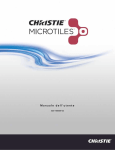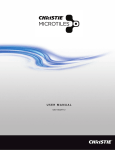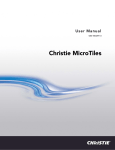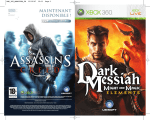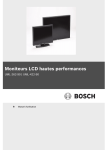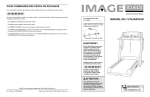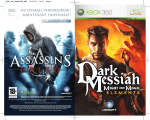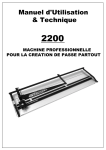Download Manuel d`utilisation
Transcript
Manuel d’utilisation 020-100503-06 NOTES COPYRIGHT ET MARQUES DE COMMERCE © 2015 Christie Digital Systems USA Inc. Tous droits réservés. Tous les noms de marque et de produit sont des marques, des marques déposées ou des marques commerciales de leurs propriétaires respectifs. GÉNÉRALITÉS Toutes les précautions ont été prises pour garantir l’exactitude de ce document. Il se peut cependant que certaines modifications relatives aux produits ou à leur disponibilité ne soient pas mentionnées. Christie se réserve le droit de modifier les caractéristiques à tout moment et sans avis préalable. Les spécifications des performances sont standard, mais peuvent varier selon certaines conditions qui ne sont pas du ressort de Christie, telles que la réalisation de l’entretien du produit dans des conditions de travail correctes. Les caractéristiques de fonctionnement dépendent des informations disponibles au moment de l’impression du présent document. Christie ne fournit aucune garantie d’aucune sorte concernant ce matériel, y compris et sans limitation toutes garanties implicites d’aptitude à un usage particulier. Christie se dégage de toute responsabilité s’agissant de toutes erreurs contenues aux présentes ou des dommages accessoires ou indirects en relation avec la performance ou l’utilisation de ce matériel. L’usine de fabrication du Canada est certifiée ISO 9001 et 14001. GARANTIE Les produits sont garantis dans le cadre de la garantie limitée standard de Christie, dont les dispositions peuvent être consultées en contactant Christie ou votre revendeur Christie. En plus des autres restrictions susceptibles d’être précisées dans la garantie limitée standard de Christie, dans la mesure où elles sont pertinentes et d’application pour votre produit, la garantie ne couvre pas : a. Les problèmes ou dommages dus à l’expédition, dans les deux sens ; b. Les lampes de projecteur (voir le document séparé sur la politique de Christie en matière de lampes) ; c. Les problèmes ou dommages dus à l’utilisation d’une lampe de projecteur au-delà de sa durée de vie recommandée ou provenant d’un fournisseur autre que Christie ou l’un de ses distributeurs agréés ; d. Les problèmes ou dommages émanant de l’utilisation du produit avec un équipement non fourni par Christie (système de distribution, caméras, lecteurs de DVD, etc.) ou avec un dispositif d’interfaçage d’une autre marque que Christie ; e. Les problèmes ou dommages pouvant survenir suite à l’utilisation d’une ampoule, de pièces de rechange ou de composants achetés ou obtenus via un distributeur non agréé d’ampoules Christie, de pièces de rechange ou de composants y compris, sans limitation, tout distributeur proposant des ampoules Christie, des pièces de rechange ou des composants sur internet (vous pouvez vérifier l’accréditation des vendeurs auprès de Christie) ; f. Les problèmes ou dommages provoqués par une mauvaise utilisation, une source d’alimentation non conforme, un accident, un incendie, une inondation, un orage, un tremblement de terre ou toute autre catastrophe naturelle ; g. Les problèmes ou dommages provoqués par une installation ou un alignement incorrect(e) ou par une modification de l’équipement, si ceux-ci sont réalisés par une personne autre qu’un technicien d’entretien Christie ou un prestataire de service agréé par Christie ; h. Les problèmes ou dommages provoqués par l’utilisation d’un produit sur une plateforme mobile ou sur tout autre système mobile pour lequel le produit n’a pas été conçu, modifié ou approuvé par Christie ; i. Les problèmes ou dommages provoqués par l’utilisation d’un projecteur en présence d’une machine à fumée utilisant de l’huile ou d’un faisceau laser indépendant du projecteur ; j. Pour les projecteurs LCD, la période de garantie spécifiée dans la garantie s’applique uniquement dans le cas d’une utilisation normale du projecteur LCD, c’est-à-dire pas plus de 8 heures par jour et 5 jours par semaine ; k. Si le produit n’est pas spécifiquement conçu pour une utilisation en extérieur, les problèmes ou les dommages causés par son utilisation en extérieur, sauf si ce produit est protégé contre les précipitations ou autres conditions météorologiques défavorables et si la température ambiante se trouve dans la plage de températures ambiantes indiquée dans les caractéristiques techniques du produit ; l. La rémanence d’image sur les écrans plats LCD ; m.Les défaillances et défauts causés par une usure normale ou dus au vieillissement normal d’un produit. La garantie ne s’applique pas aux produits dont le numéro de série a été effacé ou oblitéré. Elle ne s’applique pas non plus aux produits vendus par un revendeur à un utilisateur final à l’extérieur du pays dans lequel opère le revendeur, sauf si (i) Christie dispose d’un bureau dans le pays où se trouve l’utilisateur final, ou si (ii) les frais de garantie internationale ont été acquittés. La garantie n’entraîne pas d’obligation pour Christie d’assurer un service sur site au titre de la garantie. ENTRETIEN PRÉVENTIF L’entretien préventif contribue fortement à un fonctionnement continuel et adéquat de votre produit. Consultez la section Maintenance pour connaître les éléments de maintenance spécifiques à votre appareil. Le non-respect de l’entretien préventif requis, suivant le calendrier d’entretien établi par Christie, entraîne l’annulation de la garantie. RÉGLEMENTATIONS Ce produit a été testé et déclaré conforme aux limites des appareils numériques de classe A, conformément à la section 15 du règlement de la FCC. Ces limites ont été établies dans le but d’assurer une protection suffisante contre les interférences néfastes lorsque le produit fonctionne dans un environnement commercial. Ce produit émet, utilise et peut produire de l’énergie sous forme de radiofréquences ; il peut provoquer des interférences nocives avec les communications radio s’il n’est pas installé et utilisé conformément aux instructions du manuel d’utilisation du fabricant. La mise en service de ce produit dans une zone résidentielle peut provoquer des interférences nocives, que l’utilisateur devra corriger à ses propres frais. CAN ICES-3 (A) / NMB-3 (A) 이 기기는 업무용 (A 급 ) 으로 전자파적합등록을 한 기기이오니 판매자 또는 사용자는 이점을 주의하시기 바라며 , 가정 외의 지역에서 사용하는 것을 목적 으로 합니다 . Protection de l’environnement indique que Ce produit est conçu et fabriqué à l’aide de matériaux et composants de haute qualité, recyclables et réutilisables. Le symbole l’équipement électrique et électronique en fin de vie doit être mis au rebut séparément des ordures ménagères ordinaires. Ce produit doit être mis au rebut conformément aux réglementations locales en vigueur. Dans l’Union européenne, il existe différents systèmes de collecte des produits électriques et électroniques usagés. Aidez-nous à protéger l’environnement dans lequel nous vivons ! Table des matières Présentation du produit . . . . . . . . . . . . . . . . . . . . . . . . . . . . . . . . . . . . . . . . 8 Terminologie . . . . . . . . . . . . . . . . . . . . . . . . . . . . . . . . . . . . . . . . . . . . . . . . . . .8 Documentation connexe . . . . . . . . . . . . . . . . . . . . . . . . . . . . . . . . . . . . . . . . . . .9 Avertissements et consignes de sécurité . . . . . . . . . . . . . . . . . . . . . . . . . . . . . . . .9 Présentation du système . . . . . . . . . . . . . . . . . . . . . . . . . . . . . . . . . . . . . . . . . . 10 Boîtier mécanique . . . . . . . . . . . . . . . . . . . . . . . . . . . . . . . . . . . . . . . . . . . . . . . 10 Écran de projection arrière Unité de contrôle externe . . . . . . . . . . . . . . . . . . . . . . . . . . . . . . . . . . . . . . . . 11 . . . . . . . . . . . . . . . . . . . . . . . . . . . . . . . . . . . . . . . . . 12 Présentation de l’interface utilisateur . . . . . . . . . . . . . . . . . . . . . . . . . . . . . . . . . 12 Registre des achats et contacts du service d’entretien . . . . . . . . . . . . . . . . . . . . . . 12 Guide de commande . . . . . . . . . . . . . . . . . . . . . . . . . . . . . . . . . . . . . . . . . . . . . 13 Composants standard . . . . . . . . . . . . . . . . . . . . . . . . . . . . . . . . . . . . . . . . . . 13 Acceptation par pays pour les cordons en Y . . . . . . . . . . . . . . . . . . . . . . . . . . . 14 Cordons d’alimentation pour D100 et E100 . . . . . . . . . . . . . . . . . . . . . . . . . . . 14 Accessoires en option . . . . . . . . . . . . . . . . . . . . . . . . . . . . . . . . . . . . . . . . . . 16 Pièces de fin de série . . . . . . . . . . . . . . . . . . . . . . . . . . . . . . . . . . . . . . . . . . 16 Exemples de quantités à commander pour un alignement 9x9 . . . . . . . . . . . . . . 16 Installation et configuration . . . . . . . . . . . . . . . . . . . . . . . . . . . . . . . . . . . . 18 Consignes de sécurité . . . . . . . . . . . . . . . . . . . . . . . . . . . . . . . . . . . . . . . . . . . . 18 Avant l’installation . . . . . . . . . . . . . . . . . . . . . . . . . . . . . . . . . . . . . . . . . . . . . . 18 Consignes d’installation . . . . . . . . . . . . . . . . . . . . . . . . . . . . . . . . . . . . . . . . . 18 Conception et disposition du câblage et des UCE . . . . . . . . . . . . . . . . . . . . . . . 19 Outils et matériel requis . . . . . . . . . . . . . . . . . . . . . . . . . . . . . . . . . . . . . . . . . . 19 Installation du réseau MicroTiles . . . . . . . . . . . . . . . . . . . . . . . . . . . . . . . . . . . . . 21 Application du joint d’étanchéité à la lumière . . . . . . . . . . . . . . . . . . . . . . . . . . 21 Montage des pieds surélévateurs sur la structure de support (facultatif) . . . . . . . 21 Assemblage du premier rang d’unités d’affichage . . . . . . . . . . . . . . . . . . . . . . . 22 Ajout d’une deuxième rangée d’unités d’affichage . . . . . . . . . . . . . . . . . . . . . . 25 Assemblage de rangées d’unités d’affichage supplémentaires . . . . . . . . . . . . . . . 27 Déballage des écrans . . . . . . . . . . . . . . . . . . . . . . . . . . . . . . . . . . . . . . . . . . 27 Installation des écrans sur les unités d’affichage Retrait des écrans de l’unité d’affichage . . . . . . . . . . . . . . . . . . . . . . . 28 . . . . . . . . . . . . . . . . . . . . . . . . . . . . . 29 Connexion des câbles entre les UCE et les unités d’affichage . . . . . . . . . . . . . . . 30 Christie MicroTiles Manuel d’utilisation 020-100503-06 Rév. 1 (04-2015) 4 Refroidissement . . . . . . . . . . . . . . . . . . . . . . . . . . . . . . . . . . . . . . . . . . . . . . . . 31 Connexion des sources . . . . . . . . . . . . . . . . . . . . . . . . . . . . . . . . . . . . . . . . . . . 32 Affichage de contenu sur le réseau . . . . . . . . . . . . . . . . . . . . . . . . . . . . . . . . . 33 Distribution électrique . . . . . . . . . . . . . . . . . . . . . . . . . . . . . . . . . . . . . . . . . . . . 34 Connexion au secteur . . . . . . . . . . . . . . . . . . . . . . . . . . . . . . . . . . . . . . . . . . . . 34 Installation d’attaches de sécurité sur la connexion électrique . . . . . . . . . . . . . . . . 35 Installation de l’attache de fixation sur le cordon d’alimentation en Y . . . . . . . . . . . . 36 Mise sous tension de l’alignement MicroTiles . . . . . . . . . . . . . . . . . . . . . . . . . . . . 36 Mise hors tension de l’alignement MicroTiles . . . . . . . . . . . . . . . . . . . . . . . . . . 37 Voyants DEL d’état . . . . . . . . . . . . . . . . . . . . . . . . . . . . . . . . . . . . . . . . . . . . . . 37 Démontage d’un alignement MicroTiles . . . . . . . . . . . . . . . . . . . . . . . . . . . . . . . . 38 Configuration de l’alignement . . . . . . . . . . . . . . . . . . . . . . . . . . . . . . . . . . 39 Configuration requise pour l’interface utilisateur Web Configuration automatique de l’alignement . . . . . . . . . . . . . . . . . . . . . . 39 . . . . . . . . . . . . . . . . . . . . . . . . . . . . . 40 Création manuelle d’un sous-alignement . . . . . . . . . . . . . . . . . . . . . . . . . . . . . . . 40 Ajout manuel d’un sous-alignement . . . . . . . . . . . . . . . . . . . . . . . . . . . . . . . . 40 Ajout automatique d’un sous-alignement . . . . . . . . . . . . . . . . . . . . . . . . . . . . . 41 Modification d’un sous-alignement . . . . . . . . . . . . . . . . . . . . . . . . . . . . . . . . . 41 Priorité des unités de contrôle externe dans l’alignement . . . . . . . . . . . . . . . . . . . . 42 Configuration de l’adresse IP de l’UCE . . . . . . . . . . . . . . . . . . . . . . . . . . . . . . . . . 42 Ajout manuel d’unités d’affichage au réseau . . . . . . . . . . . . . . . . . . . . . . . . . . . . . 42 Affichage de l’alignement sous la forme d’un schéma de câblage . . . . . . . . . . . . . . . 44 Création d’une résolution vidéo personnalisée . . . . . . . . . . . . . . . . . . . . . . . . . . . 44 Réglage de la date et de l’heure . . . . . . . . . . . . . . . . . . . . . . . . . . . . . . . . . . . . . 45 Sélection d’un mode d’affichage . . . . . . . . . . . . . . . . . . . . . . . . . . . . . . . . . . . . . 45 Mise sous/hors tension de toutes les unités d’affichage via l’interface utilisateur Web 45 Enregistrement des paramètres des unités d’affichage ou des UCE . . . . . . . . . . . . . 46 Restauration des paramètres des unités d’affichage ou des UCE . . . . . . . . . . . . . . . 46 Restauration des paramètres d’usine . . . . . . . . . . . . . . . . . . . . . . . . . . . . . . . . . . 46 Réglage des paramètres d’image . . . . . . . . . . . . . . . . . . . . . . . . . . . . . . . 48 Modification des dimensions et de la position du contenu vidéo . . . . . . . . . . . . . . . . 48 Réglage des valeurs de gamma et de contraste des images . . . . . . . . . . . . . . . . . . 49 Configuration de la couleur et de la luminosité de l’alignement . . . . . . . . . . . . . . . . 49 Configuration du seuil de luminosité de l’unité d’affichage la plus faible . . . . . . . . 50 Réglage de la luminosité de l’alignement . . . . . . . . . . . . . . . . . . . . . . . . . . . . . 50 Réglage de la température et de la correction des couleurs . . . . . . . . . . . . . . . . 51 Réglage des niveaux de luminosité au bord des unités d’affichage . . . . . . . . . . . . 52 Christie MicroTiles Manuel d’utilisation 020-100503-06 Rév. 1 (04-2015) 5 Réglages de la couleur et de la luminance de chaque unité d’affichage . . . . . . . . 52 Modification de l’uniformité des unités d’affichage . . . . . . . . . . . . . . . . . . . . . . . 53 Accentuation de la netteté de l’image . . . . . . . . . . . . . . . . . . . . . . . . . . . . . . . . . 53 Correction de l’alignement de l’image pour les différentes unités d’affichage . . . . . . . 54 Affichage d’une mire de réglage . . . . . . . . . . . . . . . . . . . . . . . . . . . . . . . . . . . 54 Surveillance et maintenance de l’alignement . . . . . . . . . . . . . . . . . . . . . . . 56 Contrôle des informations système et des fichiers journaux . . . . . . . . . . . . . . . . . . 56 Affichage des informations système de l’unité de contrôle externe Affichage des fichiers journaux de l’UCE . . . . . . . . . . . 56 . . . . . . . . . . . . . . . . . . . . . . . . . . . . . 57 Affichage des informations système de l’unité d’affichage . . . . . . . . . . . . . . . . . 57 Affichage des fichiers journaux de l’unité d’affichage . . . . . . . . . . . . . . . . . . . . . 58 Analyse de la qualité d’entrée et de sortie vidéo de l’unité de contrôle externe . . . 58 Mise à niveau du micrologiciel principal . . . . . . . . . . . . . . . . . . . . . . . . . . . . . . . . 58 Vérification de la version actuelle du micrologiciel à partir de l’interface utilisateur Web . . . . . . . . . . . . . . . . . . . . . . . . . . . . . . . . . . . . . . . 59 Mise à niveau du micrologiciel . . . . . . . . . . . . . . . . . . . . . . . . . . . . . . . . . . . . 59 Correction d’un échec de mise à niveau du micrologiciel . . . . . . . . . . . . . . . . . . 60 Mise à niveau du FPGA (Field Programmable Gate Array) . . . . . . . . . . . . . . . . . . 61 Réinitialisation des unités d’affichage et des unités de contrôle externe sélectionnées . . . . . . . . . . . . . . . . . . . . . . . . . . . . . . . . . . . . 62 Réinitialisation de toutes les unités d’affichage et unités de contrôle externe de l’alignement . . . . . . . . . . . . . . . . . . . . . . . . . . . . . . . . . . 62 Gestion de l’alignement d’unités d’affichage MicroTiles . . . . . . . . . . . . . . . . . . . . . 62 Affichage des informations système SNMP . . . . . . . . . . . . . . . . . . . . . . . . . . . . 63 Indication des événements qui génèrent des notifications . . . . . . . . . . . . . . . . . 63 Enregistrement d’une notification d’événement dans une alerte SNMP . . . . . . . . . 63 Identification de la destination des e-mails de notification . . . . . . . . . . . . . . . . . 64 Nettoyage des unités d’affichage . . . . . . . . . . . . . . . . . . . . . . . . . . . . . . . . . . . . 64 Nettoyage de la surface intérieure de l’écran . . . . . . . . . . . . . . . . . . . . . . . . . . 64 Nettoyage de la surface extérieure de l’écran . . . . . . . . . . . . . . . . . . . . . . . . . . 65 Nettoyage de l’objectif . . . . . . . . . . . . . . . . . . . . . . . . . . . . . . . . . . . . . . . . . 65 Élimination de la poussière des dissipateurs thermiques du module de lumière . . . 66 Nettoyage du filtre à air . . . . . . . . . . . . . . . . . . . . . . . . . . . . . . . . . . . . . . . . 66 Dépannage . . . . . . . . . . . . . . . . . . . . . . . . . . . . . . . . . . . . . . . . . . . . . . . . . 67 Problèmes d’image . . . . . . . . . . . . . . . . . . . . . . . . . . . . . . . . . . . . . . . . . . . . . . 67 Erreurs matérielles . . . . . . . . . . . . . . . . . . . . . . . . . . . . . . . . . . . . . . . . . . . . . . 70 Erreurs relatives à l’interface utilisateur Web . . . . . . . . . . . . . . . . . . . . . . . . . . . . 70 Christie MicroTiles Manuel d’utilisation 020-100503-06 Rév. 1 (04-2015) 6 Caractéristiques . . . . . . . . . . . . . . . . . . . . . . . . . . . . . . . . . . . . . . . . . . . . . 72 Spécifications générales . . . . . . . . . . . . . . . . . . . . . . . . . . . . . . . . . . . . . . . . . . 72 Caractéristiques de l’écran . . . . . . . . . . . . . . . . . . . . . . . . . . . . . . . . . . . . . . . . . 74 Spécifications avancées . . . . . . . . . . . . . . . . . . . . . . . . . . . . . . . . . . . . . . . . . . . 74 Annexe : Arborescence des menus de l’interface utilisateur Web . . . . . . 76 Source Management (Gestion de la source) . . . . . . . . . . . . . . . . . . . . . . . . . . . . . 76 Canvas Management (Gestion du réseau) . . . . . . . . . . . . . . . . . . . . . . . . . . . . . . 76 Configuration . . . . . . . . . . . . . . . . . . . . . . . . . . . . . . . . . . . . . . . . . . . . . . . . . . 77 Status (État) . . . . . . . . . . . . . . . . . . . . . . . . . . . . . . . . . . . . . . . . . . . . . . . . . . 77 Help (Aide) . . . . . . . . . . . . . . . . . . . . . . . . . . . . . . . . . . . . . . . . . . . . . . . . . . . 77 Christie MicroTiles Manuel d’utilisation 020-100503-06 Rév. 1 (04-2015) 7 Présentation du produit Christie MicroTiles (MicroTiles) est un ensemble d’unités d’affichage d’images modulaires de haute qualité avec accessoires qu’il est possible de combiner pour former de grands réseaux d’affichage de pratiquement toute taille et forme. Sa conception modulaire fait appel à une projection arrière, basée sur un seul DMD (Digital Micromirror Device™) et un jeu de puces. L’éclairage provient de DEL à forte luminosité. Les unités d’affichage MicroTiles peuvent être rapidement et aisément déployées dans de petites configurations d’affichage, tout en offrant les fonctionnalités supplémentaires nécessaires aux installations plus complexes et de plus grande taille. La conception mécanique et optique permet de combiner plusieurs unités d’affichage au sein d’un alignement de n’importe quelle taille ou configuration. L’électronique personnalisée permet une configuration entièrement autonome de l’alignement, sans recours à un quelconque matériel externe. Le signal vidéo à afficher est transmis à l’alignement via une unité de contrôle externe (UCE). Ce signal est mis en tampon et converti en flux de série haute vitesse (5 Gbit/s), puis relayé vers chacune des unités d’affichage de l’alignement. Chaque unité d’affichage capture une partie de l’image et applique la mise à l’échelle nécessaire, ce qui permet d’obtenir une seule image. L’UCE sert également de contrôleur principal du système et assure la coordination de toutes les unités d’affichage connectées au sein d’un réseau. Terminologie MicroTiles : système constitué de plusieurs unités d’affichage. Unité(s) d’affichage : appareil constitué d’une unité d’affichage et d’un écran. Unité de contrôle externe (UCE) : unité chargée de gérer les alignements d’unités d’affichage MicroTiles, c’est-à-dire la source d’entrée vidéo. Unité de contrôle externe (UCE) maître : une seule UCE maître peut être prévue par réseau. Celle-ci fournit la source vidéo globale. Unité de contrôle externe (UCE) esclave : unité chargée de fournir des sources vidéo locales dans des configurations à plusieurs UCE. Réseau : groupe d’alignements et d’unités de contrôle externes (UCE) reliés entre eux par voie électronique. Pour former un réseau, les alignements ne doivent pas nécessairement être les uns à côté des autres. Les nombres maximum d’alignements et d’UCE possibles par réseau sont respectivement de 200 et de 16. Christie MicroTiles Manuel d’utilisation 020-100503-06 Rév. 1 (04-2015) 8 Présentation du produit Alignement : groupe d’unités d’affichage reliées physiquement entre elles. Un réseau peut se composer de plusieurs alignements. Les sources vidéo sont mappées à des alignements d’unités d’affichage. Chaque alignement représente un nouveau mappage de source vidéo. Sous-alignement : sous-groupe d’unités d’affichage au sein d’un alignement, configurées pour afficher la source vidéo locale ou globale. Un alignement peut se composer de plusieurs sousalignements. Source multimédia : source du signal d’entrée. Source globale : la source multimédia connectée à l’UCE maître fonctionne également comme « source globale ». Il est possible de diffuser la source globale au niveau de tout groupe d’unités d’affichage relié au port d’entrée de la source locale (HSSL-1) de l’UCE maître. Dans un réseau en circuit fermé, la source globale peut être diffusée sur toutes les unités d’affichage. Source locale : source multimédia connectée à une UCE en tant que « source locale » servant à alimenter le groupe local d’unités d’affichage relié à son port de sortie local (HSSL-2). Circuit ouvert/fermé : un réseau en circuit ouvert se termine par la dernière unité d’affichage du réseau, celle-ci n’étant pas connectée à la première UCE. Dans un réseau en circuit fermé, la dernière unité d’affichage du réseau est reliée à la première UCE. Aucune connexion au port d’affichage n’est libre dans ce type de réseau. Documentation connexe • Christie® MicroTiles™ Specification and Application Guide (n° de réf. : 020-100334-xx) • Christie® MicroTiles™ Serial Command Guide (n° de réf. : 020-101547-xx) • Christie® MicroTiles™ Service Manual (n° de réf. : 020-100332-xx) Avertissements et consignes de sécurité Lorsque l’écran est retiré, le fait de regarder directement le faisceau à l’aide d’un instrument optique (une loupe oculaire, une loupe ou un microscope, par exemple) à une distance inférieure à 100 mm peut présenter des risques pour les yeux. L’unité d’affichage MicroTiles est une source de radiations à voyants DEL visibles et invisibles de classe 1M, dotée d’une puissance nominale maximale de 3,61 mW à 400-700 nM. Danger ! Le non-respect de ces consignes peut entraîner la mort ou des blessures graves. • Risque électrique ! Il est possible de connecter jusqu’à neuf unités d’affichage en guirlande lorsque l’alimentation électrique est reliée. Il s’agit de la capacité maximale de transport d’électricité du cordon d’alimentation. • Il faut systématiquement éteindre et déconnecter/débrancher toutes les sources d’alimentation de l’unité d’affichage MicroTiles avant de la nettoyer ou d’en effectuer la maintenance. • Prenez soin de lire toutes les étiquettes de sécurité du produit avant de l’installer ou de l’utiliser. Christie MicroTiles Manuel d’utilisation 020-100503-06 Rév. 1 (04-2015) 9 Présentation du produit Attention ! Le non-respect des consignes suivantes peut entraîner des blessures mineures ou graves. • Un dégagement suffisant doit être conservé à l’arrière de tous les alignements Christie MicroTiles pour permettre une circulation d’air et un refroidissement corrects, de telle sorte que l’air d’admission de chaque unité d’affichage soit conforme à la plage de fonctionnement comprise entre 5 et 40 °C pour le système d’affichage. • Si l’alignement est installé dans un espace clos, un refroidissement supplémentaire peut s’avérer nécessaire pour s’assurer que la température d’entrée maximale ne dépasse pas 40 °C. Contactez un architecte ou un ingénieur en mécanique pour calculer l’espace requis, et pour élaborer un plan de ventilation adéquat. Pour plus de renseignements sur les exigences en termes de ventilation, reportez-vous au document Christie® MicroTiles™ Specification and Application Guide (nº de réf. : 020-100334-xx). • Les ventilateurs qui équipent chaque unité d’affichage ont un débit d’air en entrée maximal de 33 L/s (70 CFM). Chaque unité d’affichage a une charge maximale de refroidissement de 110 W (375 BTU/h) en cas de fonctionnement avec toutes les DEL réglées manuellement au niveau maximum ; sans correspondance des couleurs, par exemple. La température de l’air en entrée ne doit pas dépasser la température de fonctionnement maximale. Présentation du système Les unités d’affichage MicroTiles sont constituées de plusieurs sous-systèmes, comprenant un boîtier mécanique, un écran et un objectif Fresnel, un module de lumière, une carte FEFB (Front End Formatter Board), un capteur infrarouge, un bloc d’alimentation à basse tension interne et un système de refroidissement. Un alignement d’unités d’affichage MicroTiles nécessite au moins une unité de contrôle externe (UCE maître), qui fait office d’unité de contrôle principale et d’interface d’entrée pour la diffusion du contenu des images dans l’alignement. Boîtier mécanique Le boîtier mécanique est équipé de supports internes, conçus pour supporter de petits alignements. Pour les alignements de plus grande taille, des supports externes sont nécessaires. Les appareils MicroTiles sont optimisés pour fonctionner à la verticale, en orientation paysage. Il est néanmoins possible de les faire fonctionner dans plusieurs autres positions, à condition que les exigences en matière de refroidissement et de support soient respectées. Ces exigences sont de la responsabilité de l’utilisateur final. Pour plus de renseignements, consultez le document Christie® MicroTiles™ Specification and Application Guide (nº de réf. : 020-100334-xx). Avant de l’unité d’affichage (écran retiré) Christie MicroTiles Manuel d’utilisation 020-100503-06 Rév. 1 (04-2015) Arrière de l’unité d’affichage 10 Présentation du produit Côté gauche de l’unité d’affichage Côté droit de l’unité d’affichage Vue de dessus de l’unité d’affichage Vue de dessous de l’unité d’affichage Écran de projection arrière Remarque : le non-respect de ces consignes peut entraîner des dommages matériels. • Ne touchez pas l’intérieur de l’écran. Manipulez toujours l’écran en le tenant par les côtés. Retirez tout bijou au niveau des mains avant de manipuler les écrans. L’écran est conçu pour afficher des images de grande qualité, avec des angles de vue très variés et dans des conditions de fort éclairage ambiant. Sa surface avant mate antireflets permet de réduire les réflexions spéculaires des sources lumineuses adjacentes, et d’assurer l’uniformité du contraste et de la luminosité de l’image affichée. L’écran est conçu pour afficher une image nette, très proche du bord de l’écran, afin de pouvoir fusionner l’image d’un écran à l’autre pour une utilisation en mosaïque dans un alignement. Les caractéristiques d’expansion du matériau dans lequel est fabriqué l’écran sont faibles et se rapprochent beaucoup de celles des éléments de l’écran. Cela permet à l’écran de conserver ses dimensions dans divers environnements d’exploitation et évite toute séparation entre les éléments de l’écran qui risquerait de produire des artefacts d’image indésirables. L’écran est attaché au boîtier par magnétisme. Il peut être retiré par simple aspiration à l’aide d’un outil spécifique (fourni). Si les aimants ne retiennent pas l’écran (en cas de très fortes vibrations du boîtier, par exemple) une amarre intégrée permet de le maintenir attaché au boîtier. Pour des instructions relatives au nettoyage, reportez-vous à la section Nettoyage de la surface extérieure de l’écran à la page 65. Christie MicroTiles Manuel d’utilisation 020-100503-06 Rév. 1 (04-2015) 11 Présentation du produit Unité de contrôle externe Remarque : le non-respect de ces consignes peut entraîner des dommages matériels. • L’interface utilisateur Web fonctionne uniquement sur l’unité de contrôle maître. Elle ne communique pas avec les UCE esclaves. Un alignement MicroTiles nécessite une unité de contrôle externe (UCE) pour pouvoir afficher une image sur l’ensemble de l’alignement. Les utilisateurs finaux connectent un PC ou un lecteur multimédia à l’alignement à l’aide d’un câble DVI-D. L’UCE s’assure ensuite que le signal vidéo transmis s’affiche correctement sur l’ensemble de l’alignement. Pour des alignements plus complexes, il est possible d’utiliser plusieurs UCE. L’UCE est capable de communiquer avec toutes les unités d’affichage de l’alignement et avec toute autre UCE via l’interface HSSL propriétaire de Christie. Chaque unité d’affichage et chaque UCE disposent d’une adresse IP unique, qui permet une communication complète entre les unités d’affichage et les UCE sur le réseau. L’adresse de chaque unité d’affichage est attribuée à l’aide du protocole DHCP. Pour de plus amples informations, reportez-vous à la section Connexion des sources à la page 32. Dans un alignement à plusieurs unités de contrôle externe, l’une d’elles fait office d’UCE maître, alors que toutes les autres correspondent à des UCE esclaves. Il peut y avoir plusieurs UCE maîtres lors de la mise sous tension d’un alignement auquel sont connectées plusieurs unités de contrôle externe. Au démarrage, chacune des UCE suppose qu’elle constitue l’unité maître et lance le processus d’auto-organisation. Lorsque deux UCE se rencontrent, l’une d’elles est désignée comme UCE maître. Si l’une des deux unités de contrôle externe faisait office d’UCE maître et l’autre d’UCE esclave juste avant la dernière mise hors tension, leur statut reste identique. Si les deux unités de contrôle externe (ou aucune des deux) jouaient le rôle d’UCE maître, le niveau de priorité dépend de la version du micrologiciel : c’est l’unité qui dispose du micrologiciel le plus récent qui prévaut. Les clients disposent également d’une application logicielle externe sophistiquée, capable d’afficher l’installation en mode graphique avec une présentation MicroTiles à l’écran correspondant à l’installation physique. Les utilisateurs peuvent définir et modifier la configuration, et visualiser les résultats via la présentation du logiciel à l’écran. Pour plus de renseignements, rendez-vous à l’adresse www.microtiles.com et cliquez ensuite sur MicroTiles Designer. Présentation de l’interface utilisateur L’interface utilisateur Web nécessite une connexion Ethernet, un ordinateur équipé d’un navigateur Web et le plug-in Adobe® Flash Player™. Elle vous permet de configurer l’alignement et de mettre à jour le micrologiciel. Pour plus d’informations sur l’interface utilisateur Web, reportez-vous à la section Configuration de l’alignement à la page 39. Registre des achats et contacts du service d’entretien Que le système MicroTiles soit sous garantie ou que la garantie ait expiré, le réseau étendu de techniciens hautement qualifiés de l’usine et des distributeurs Christie est toujours disponible pour Christie MicroTiles Manuel d’utilisation 020-100503-06 Rév. 1 (04-2015) 12 Présentation du produit diagnostiquer rapidement et réparer les défaillances des unités d’affichage. Des manuels d’entretien complets et des mises à jour sont disponibles pour les unités d’affichage MicroTiles. En cas de problème, veuillez contacter votre distributeur. Dans la plupart des cas, les réparations sont effectuées sur site. Si l’appareil MicroTiles a été acheté, conservez une copie du bordereau de livraison expédié avec votre achat pour référence. Celui-ci comporte le numéro de série de chaque unité d’affichage. Le numéro de série est également indiqué sur l’étiquette de la licence, qui se trouve au dos des unités d’affichage, ainsi que sur le châssis avant. Guide de commande Pour une présentation détaillée des kits et accessoires, rendez-vous à l’adresse www.microtiles.com. Composants standard Les éléments répertoriés dans ce tableau doivent être commandés avec chaque système. Élément Référence Description Détails Unité d’affichage 123-001102-xx Unité d’affichage MicroTiles D100 Chaque unité d’affichage est livrée avec un câble de port d’affichage d’un mètre, trois vis verticales, une attache de sécurité pour l’alimentation (déjà installée), un joint d’étanchéité à la lumière et deux vis de réglage horizontales pour optimiser l’écart entre les écrans. Écran 123-124108-xx Écran MicroTiles S300 À commander en plus de l’unité d’affichage. ou 123-128102-xx Écran MicroTiles S310 Unité de contrôle externe 123-101103-xx UCE MicroTiles E100 Comprend un câble de port d’affichage de trois mètres. Kit de l’utilisateur 123-103105-xx Kit de l’utilisateur MicroTiles Contenu : un outil de retrait de l’écran, un chiffon de nettoyage, une bande pour protéger les angles de l’alignement, un guide de configuration rapide Christie MicroTiles et un manuel d’utilisation (ainsi qu’un CD contenant une documentation technique supplémentaire). 123-129103-xx Christie MicroTiles Manuel d’utilisation 020-100503-06 Rév. 1 (04-2015) 13 Présentation du produit Élément Référence Description Détails Kit cordon en Y 123-122106-xx Kit cordon en Y MicroTiles Un kit peut prendre en charge jusqu’à neuf unités d’affichage MicroTiles. Ce kit comprend neuf cordons d’alimentation en Y avec attaches de fixation. Ce kit ne comprend pas les cordons d’alimentation à utiliser dans certains pays ou certaines régions du monde pour relier un groupe d’unités d’affichage à une prise murale. Certaines régions n’acceptent pas les cordons en Y (voir Acceptation par pays pour les cordons en Y à la page 14). Des cordons d’alimentation adaptés à la région seront livrés séparément. Reportez-vous à la section Cordons d’alimentation pour D100 et E100 à la page 14. Acceptation par pays pour les cordons en Y Remarque : le non-respect de ces consignes peut entraîner des dommages matériels. • Il se peut que les réglementations locales ou nationales ne permettent pas l’utilisation de cordons d’alimentation en Y et requièrent un autre mode d’alimentation tel qu’un cordon individuel pour chaque unité ou une multiprise. Cela peut inclure le Japon, la Chine, la Corée et d’autres pays. Pour plus d’informations sur les multiprises, consultez le document Distribution électrique à la page 34 et le document Christie MicroTiles Specification and Application Guide (nº de réf. : 020-100334-xx). Pour obtenir la liste des cordons d’alimentation individuels disponibles auprès de Christie, reportezvous à la section Cordons d’alimentation pour D100 et E100 à la page 14. Le kit de cordon en Y (nº de réf. : 123-122106-xx) peut être utilisé aux États-Unis, au Canada, au Mexique, dans l’Union européenne et en Russie. Il ne contient pas de cordon d’alimentation. Des cordons d’alimentation adaptés à la région seront livrés séparément par Christie. Pour obtenir la liste des cordons d’alimentation disponibles auprès de Christie, reportez-vous à la section Cordons d’alimentation pour D100 et E100 à la page 14. Cordons d’alimentation pour D100 et E100 Les cordons d’alimentation seront livrés séparément par Christie pour l’unité d’affichage (D100) et l’UCE (E100), pour les régions mentionnées dans le tableau. Cette liste est susceptible d’être modifiée et n’est donnée qu’à titre de référence uniquement. Christie MicroTiles Manuel d’utilisation 020-100503-06 Rév. 1 (04-2015) 14 Présentation du produit Pays Cordons d’alimentation C13 pour D100 Cordons d’alimentation C5 pour E100 Amérique du Nord 108-383105-xx 108-384106-xx Union européenne 108-390103-xx 108-391104-xx Royaume- Uni 108-388100-xx 108-389101-xx Japon 108-371102-xx 108-376107-xx Chine 108-373104-xx 108-375106-xx Corée 108-390103-xx 108-391104-xx Australie 108-392105-xx 108-393106-xx Entrée Prise pour D100 Prise pour E100 Pour toutes les autres régions, consultez les autorités locales. Les cordons d’alimentation approuvés doivent être fournis pour l’unité d’affichage et l’UCE. Christie MicroTiles Manuel d’utilisation 020-100503-06 Rév. 1 (04-2015) 15 Présentation du produit Accessoires en option Les éléments répertoriés dans ce tableau sont facultatifs, mais peuvent s’avérer nécessaires ou sont recommandés dans de nombreux cas. Pour commander des kits et du matériel supplémentaires, rendez-vous sur le site www.microtiles.com. Élément Référence Description Détails Kit de pieds surélévateurs 123-105107-xx Pieds surélévateurs MicroTiles (pieds surélévateurs gauche/droit + une grille) Il est recommandé d’ajouter des pieds de nivellement pour mettre le rang inférieur de niveau lors d’une installation sur une structure de soutien. Commandez un kit de pieds surélévateurs par alignement. Pieds centraux 123-106108-xx Pieds centraux MicroTiles (lot de 3 comprenant 3 grilles) Commandez un pied central pour l’insérer entre chaque colonne. Support de montage 123-107109-xx Support de montage MicroTiles (lot de 2) Un obligatoire par unité d’affichage ajoutée à partir du rang 6 d’un alignement. Pièces de fin de série Référence Description Date de fin de disponibilité Remarques 123-102104-xx Écran MicroTiles S100* 30 sept. 2011 Support pendant 5 ans 123-124108-xx Écran MicroTiles S200* 30 sept. 2011 Support pendant 5 ans 123-104106-xx Kit de configuration 1er déc. 2011 Remplacé par le kit de cordon en Y (nº de réf. : 123-122106-xx) i Il est possible d’installer les écrans S100, S200 et S300/S310 dans le même alignement puisque les dimensions physiques et les caractéristiques des accessoires sont identiques. Cependant, dans la plupart des applications, la différence optique entre les écrans sera visible et notamment dans les projections à grand angle. Il est vivement recommandé de n’utiliser qu’un seul type d’écran dans un alignement. Exemples de quantités à commander pour un alignement 9x9 Les éléments énumérés dans ce tableau représentent une nomenclature type pour un alignement Christie MicroTiles 9x9 monté au sol, constitué dans cet exemple de 81 unités d’affichage et de trois unités de contrôle externes (UCE). Référence Description Qté 123-001102-xx Unité d’affichage MicroTiles D100 81 123-124108-xx Écran MicroTiles S300 81 Christie MicroTiles Manuel d’utilisation 020-100503-06 Rév. 1 (04-2015) Remarques sur le calcul Un par unité d’affichage. 16 Présentation du produit Référence Description Qté Remarques sur le calcul 123-101103-xx UCE MicroTiles E100 3 Le nombre d’UCE dépend de la conception adoptée et a une incidence sur la résolution maximale du contenu de l’écran. Pour obtenir de l’aide quant au choix du nombre d’UCE, accédez à la calculatrice en ligne à l’adresse suivante : www.microtiles.com. 123-103105-xx Kit de l’utilisateur MicroTiles 1 Un par système. 123-105107-xx Pieds surélévateurs MicroTiles (inclut 1 grille) 1 1 kit (gauche/droit) par rang inférieur 123-106108-xx Pieds surélévateurs/centraux MicroTiles (lot de 3 comprenant 3 grilles) 3 Compter pour un rang inférieur = 9 unités d’affichage 123-107109-xx Support de montage MicroTiles (lot de 2) 18 Compter pour une hauteur supérieure à cinq rangs = 9 x 4 = 36 unités d’affichage 123-122106-xx Kit cordon en Y MicroTiles 9 Certaines régions n’acceptent pas les cordons en Y. Reportez-vous à la section Acceptation par pays pour les cordons en Y à la page 14 Soustraire 1 = 8 joints = 8 pieds nécessaires Les cordons d’alimentation appropriés au pays/à la région d’utilisation sont fournis séparément. Les articles répertoriés ci-dessous sont un exemple de commande provenant des États-Unis et utilisant des kits de cordon en Y. Référence Description Qté Remarques sur le calcul 108-383105-xx Cordon d’alimentation C13 pour unités d’affichage 9 1 par kit de cordon en Y. Pour les régions dans lesquelles les cordons en Y ne sont pas acceptés, la quantité des cordons d’alimentation nécessaires est de 1 par unité d’affichage. 108-384106-xx Cordon d’alimentation C5 pour UCE 3 Un par UCE Christie MicroTiles Manuel d’utilisation 020-100503-06 Rév. 1 (04-2015) 17 Installation et configuration Consignes de sécurité Lorsque l’écran est retiré, le fait de regarder directement le faisceau à l’aide d’un instrument optique (une loupe oculaire, une loupe ou un microscope, par exemple) à une distance inférieure à 100 mm peut présenter des risques pour les yeux. L’unité d’affichage MicroTiles est une source de radiations à voyants DEL visibles et invisibles de classe 1M, dotée d’une puissance nominale maximale de 3,61 mW à 400-700 nM. Danger ! Le non-respect de ces consignes peut entraîner la mort ou des blessures graves. • Risque électrique ! Il est possible de connecter jusqu’à neuf unités d’affichage en guirlande lorsque l’alimentation électrique est reliée. Il s’agit de la capacité maximale de transport d’électricité du cordon d’alimentation. • Il faut systématiquement éteindre et déconnecter/débrancher toutes les sources d’alimentation de l’unité d’affichage MicroTiles avant de la nettoyer ou d’en effectuer la maintenance. • Prenez soin de lire toutes les étiquettes de sécurité du produit avant de l’installer ou de l’utiliser. Avant l’installation La configuration d’un alignement varie selon l’installation. Les instructions suivantes sont proposées uniquement à titre indicatif. Avant de procéder à l’installation, il est important de bien comprendre toutes les exigences et caractéristiques du site. Ce document présente les installations qui ne dépassent pas cinq rangs en hauteur et dix colonnes en largeur. Dans le cas d’une installation de plus grande envergure, consultez le document Christie® MicroTiles™ Specification and Application Guide (nº de réf. : 020-100334-xx). Consignes d’installation • Lors de la construction d’un alignement, quelle qu’en soit la taille, il faut toujours réaliser le premier rang et s’assurer qu’il est plat avant de passer au rang suivant. N’essayez pas de construire l’alignement colonne par colonne. Christie MicroTiles Manuel d’utilisation 020-100503-06 Rév. 1 (04-2015) 18 Installation et configuration • Mettez en marche chaque unité d’affichage pour en vérifier le fonctionnement. Vérifiez le voyant DEL à l’arrière de l’unité d’affichage. Un voyant de couleur verte indique que l’appareil est sous tension. Si l’unité d’affichage ne se met pas en marche, reportez-vous à la section Dépannage à la page 67 pour de plus amples renseignements. • Ne retirez pas la protection de la lentille de l’unité d’affichage MicroTiles, ni le cache-poussière de la lentille, tant que la construction du réseau n’est pas terminée. Conception et disposition du câblage et des UCE Avant de construire un alignement, il est essentiel de bien réfléchir à la disposition du réseau pour s’assurer que la position des unités de contrôle externe et le câblage sont conformes aux objectifs de conception généraux. Les unités MicroTiles offrent une grande souplesse quant au nombre de sources multimédias affichables et quant à la résolution globale. Pour plus de renseignements, reportez-vous au document Christie® MicroTiles™ Specification and Application Guide (nº de réf. : 020-100334-xx). Certaines fonctions, telles que la correspondance des couleurs et de la luminosité, peuvent être réalisées à l’échelle du réseau. Pour plus de détails, reportez-vous à la section Configuration de la couleur et de la luminosité de l’alignement à la page 49. Outils et matériel requis Pour chaque système MicroTiles, vous avez besoin d’unités d’affichage, d’écrans (un pour chaque unité), d’unités de contrôle externe (UCE), d’un kit d’utilisation, d’un kit de cordon en Y et de cordons d’alimentation. Cette combinaison fournit certains des outils et du matériel illustrés dans l’illustration suivante. Pour une présentation complète des kits disponibles, reportez-vous à la section Guide de commande à la page 13. Remarque : le non-respect de ces consignes peut entraîner des dommages matériels. • Il se peut que les réglementations locales ou nationales ne permettent pas l’utilisation de cordons d’alimentation en Y et requièrent un autre mode d’alimentation tel qu’un cordon d’individuel pour chaque unité ou une multiprise. Cela peut inclure le Japon, la Chine, la Corée et d’autres pays. Pour plus de renseignements, reportez-vous à la section Distribution électrique à la page 34 et au document Christie MicroTiles Specification and Application Guide (nº de réf. : 020-100334-xx). Christie MicroTiles Manuel d’utilisation 020-100503-06 Rév. 1 (04-2015) 19 Installation et configuration 1 Outil d’assemblage 2 Vis à tête cylindrique creuse de 18 mm-M6 pour l’alignement horizontal (deux par unité) 3 Outil de retrait d’écran 4 Tiges d’alignement vertical de 321 mm-M8 (trois par unité) 5 Écran 6 Câble de port d’affichage (un par unité d’affichage) Un câble de 1 mètre est fourni avec l’unité et un de 3 mètres avec l’UCE. 7 Pieds surélévateurs latéraux et centraux (facultatifs) 8 Cordon d’alimentation en Y 9 Unité de contrôle externe (UCE) 10 Grille avec matériel, utilisée conjointement avec les pieds surélévateurs latéraux et centraux (facultatifs) 11 Attache de sécurité pour relier le cordon d’alimentation à l’unité d’affichage 12 Attache de fixation pour branchement de cordons en Y Non illustré : • Système d’affichage (unité d’affichage sans écran) • Règle de précision (non fournie) • Clé hexagonale de 5 mm (non fournie) • Joint d’étanchéité à la lumière Christie MicroTiles Manuel d’utilisation 020-100503-06 Rév. 1 (04-2015) 20 Installation et configuration • Cordons d’alimentation pour unité d’affichage • Cordons d’alimentation pour UCE Installation du réseau MicroTiles Procédez comme suit lors de l’installation du réseau MicroTiles : 1. Application du joint d’étanchéité à la lumière à la page 21. 2. Montage des pieds surélévateurs sur la structure de support (facultatif) à la page 21. 3. Assemblage du premier rang d’unités d’affichage à la page 22. 4. Ajout d’une deuxième rangée d’unités d’affichage à la page 25. 5. Assemblage de rangées d’unités d’affichage supplémentaires à la page 27. 6. Déballage des écrans à la page 27. 7. Installation des écrans sur les unités d’affichage à la page 28. 8. Connexion des câbles entre les UCE et les unités d’affichage à la page 30. 9. Affichage de contenu sur le réseau à la page 33. 10. Mise sous tension de l’alignement MicroTiles à la page 36. Application du joint d’étanchéité à la lumière Le joint d’étanchéité à la lumière est fourni avec le kit d’unités d’affichage (nº de réf. : 123-001102-xx) et sert à prévenir les infiltrations de lumière entre les unités d’affichage. Il est généralement utilisé pour les applications dans lesquelles de la lumière s’infiltre derrière les unités d’affichage. Si nécessaire, appliquez le joint d’étanchéité à la lumière sur le pourtour extérieur de l’unité d’affichage avant de l’ajouter à l’alignement. Montage des pieds surélévateurs sur la structure de support (facultatif) Danger ! Le non-respect de ces consignes peut entraîner la mort ou des blessures graves. • Si l’alignement est monté sur les pieds surélévateurs, ces derniers doivent obligatoirement être fixés sur une structure de support lestée dès lors que l’alignement comprend deux rangs ou plus en hauteur, afin d’empêcher tout basculement et d’assurer une parfaite stabilité. Remarque : le non-respect de ces consignes peut entraîner des dommages matériels. • Assurez-vous que la surface située sous l’alignement est plane avant d’installer les pieds surélévateurs. Les pieds surélévateurs sont utilisés lors de la construction d’un alignement de deux rangs ou plus pour fixer ce dernier et l’empêcher de basculer, ou pour mettre de niveau et incliner des alignements de petite taille. Les pieds surélévateurs sont équipés de points usinés afin de fixer l’alignement. Toutefois le matériel de fixation n’est pas fourni. Vous devez utiliser du matériel M6 ou Christie MicroTiles Manuel d’utilisation 020-100503-06 Rév. 1 (04-2015) 21 Installation et configuration 1/4”. Respectez toutes les réglementations et normes de sécurité locales lors de la fixation de l’alignement. A B C D D A Pied surélévateur central B Pied surélévateur gauche C Pied surélévateur droit D Cale Assemblage du premier rang d’unités d’affichage i • Lors de l’installation d’un alignement sans pieds surélévateurs, assurez-vous que la surface est plane. N’utilisez pas de vis verticales dans le rang inférieur sans pieds surélévateurs. • Il est conseillé de connecter les câbles rang par rang lorsqu’un alignement est installé à proximité d’un mur. En cas d’installation d’un alignement dont la partie arrière est exposée, commencez par installer l’intégralité de l’alignement, puis procédez à la connexion des câbles. Pour plus de détails, reportez-vous à la section Connexion des câbles entre les UCE et les unités d’affichage à la page 30. • Assurez-vous que toutes les clenches sont ouvertes avant d’assembler l’alignement. Christie MicroTiles Manuel d’utilisation 020-100503-06 Rév. 1 (04-2015) 22 Installation et configuration C B A ect prot n to latio stal en. g in scre durin the ace ling in pl stal ard to in r gu io e d pr Leav guar ove Rem . lens the : ICE T NO t otec to pr tion alla . inst reen ring e sc e du g th plac allin d in inst r to guar io e pr Leav ard e gu . lens the E: TIC NO F ov Rem . lens the ect prot n to latio stal en. g in scre durin the ace ling pl al in st ard to in ior e gu d pr Leav guar ove Rem E: E TIC NO E D A Outil d’ajustement B Clenche C Vis verticales D Pied gauche E Pied central 1. Ouvrez la clenche située sur le sommet de la première unité d’affichage. 2. Fixez la première unité d’affichage de l’alignement à un pied surélévateur gauche et un pied surélévateur central. 3. Insérez les trois vis verticales livrées avec l’unité d’affichage MicroTiles dans les trois positions indiquées dans l’illustration ci-dessus (C). 4. Détachez l’outil d’assemblage de la partie supérieure des unités d’affichage (A) et serrez manuellement les trois vis verticales afin de monter l’unité d’affichage sur les pieds. Ne serrez pas complètement les vis à ce stade afin de permettre des ajustements ultérieurs. i • N’utilisez pas d’outils électriques pour serrer les vis verticales. • N’utilisez pas les vis verticales comme points d’ancrage pour suspendre l’alignement. 5. Assemblez l’unité d’affichage suivante dans l’alignement au niveau d’un pied surélévateur central uniquement. 6. À l’aide de l’outil d’assemblage, serrez manuellement les deux vis verticales afin de fixer l’unité d’affichage sur le pied central. Ne serrez pas complètement les vis afin de permettre des ajustements ultérieurs. Christie MicroTiles Manuel d’utilisation 020-100503-06 Rév. 1 (04-2015) 23 Installation et configuration 7. Placez la deuxième unité par rapport à la première. 8. À l’aide de l’outil d’assemblage, serrez manuellement la vis verticale sur la seconde unité d’affichage afin de la fixer sur le pied central de l’unité d’affichage précédente. 9. Installez un écran sur les deux unités d’affichage. Pour plus de détails, reportez-vous aux sections Déballage des écrans à la page 27 et Installation des écrans sur les unités d’affichage à la page 28. 10. Utilisez les écrans pour vérifier l’alignement horizontal et vertical entre chaque unité d’affichage. Le cas échéant, utilisez les vis verticales et horizontales pour ajuster les unités. Retirez provisoirement l’écran de la dernière unité de manière à pouvoir ajouter une autre unité dans le rang. 11. Répéter les étapes 5 à 10 sur toutes les unités d’affichage restantes qui doivent être utilisées sur le premier rang. 12. Assemblez un pied surélévateur latéral droit au niveau de la dernière unité du rang et fixez-la solidement à l’unité précédente. 13. (Facultatif) Engagez manuellement une vis de réglage horizontale dans les points de montage situés entre les deux premières unités d’affichage. Pour permettre des ajustements ultérieurs, ne serrez pas complètement tant que le rang entier n’est pas terminé. Il est recommandé d’installer les vis de réglage horizontales sur tous les autres rangs lors de l’assemblage d’un alignement de plus de trois rangs de hauteur afin d’assurer une optimisation précise des joints. Pour tout alignement de trois rangs ou moins, il n’est pas nécessaire d’installer des vis de réglage horizontales. 14. Répétez l’étape 13 pour chaque unité d’affichage ajoutée au premier rang. Christie MicroTiles Manuel d’utilisation 020-100503-06 Rév. 1 (04-2015) 24 Installation et configuration 15. Une fois le premier rang assemblé, placez une règle de précision sur les tampons d’interface (entourés dans l’illustration ci-dessous), le long de la partie supérieure des unités d’affichage, pour vous assurer que le rang est plat. Le cas échéant, ajustez les vis verticales (si elles sont montées sur des pieds surélévateurs) et les vis de réglage horizontales. Un mauvais ajustement du premier rang limite la taille potentielle de l’alignement. 16. Verrouillez la clenche (B) d’une unité d’affichage sur l’unité adjacente. Répétez l’opération pour chaque unité d’affichage du rang. 17. Si l’alignement est monté sur des pieds surélévateurs, utilisez l’outil d’assemblage pour serrer complètement toutes les vis verticales. 18. À l’aide d’une clé hexagonale de 5 mm, serrez complètement toutes les vis de réglage horizontales. 19. Pour obtenir des instructions sur la façon d’ajouter des rangs, reportez-vous à la section Ajout d’une deuxième rangée d’unités d’affichage à la page 25. 20. Si l’alignement est monté sur les pieds surélévateurs, insérez des cales devant ou derrière (voire les deux) chaque pied surélévateur afin d’incliner l’alignement ou d’offrir davantage de sécurité. Si nécessaire, fixez les pieds surélévateurs à la structure de support. 21. (Facultatif) Fixez les grilles aux pieds surélévateurs. Reportez-vous à la section Outils et matériel requis à la page 19. Ajout d’une deuxième rangée d’unités d’affichage Danger ! Le non-respect de ces consignes peut entraîner la mort ou des blessures graves. • Si l’alignement est monté sur les pieds surélévateurs, ces derniers doivent obligatoirement être fixés sur une structure de support lestée dès lors que l’alignement comprend deux rangs ou plus en hauteur, afin d’empêcher tout basculement et d’assurer une parfaite stabilité. Les pieds surélévateurs sont équipés de points usinés afin de fixer l’alignement sur un support. Toutefois, le matériel n’est pas fourni. Lors de la fixation de l’alignement, il est recommandé d’utiliser du matériel M6 ou 1/4” et de respecter toutes les réglementations de sécurité et normes locales. 1. Ouvrez la clenche située sur le sommet de la première unité d’affichage de la deuxième rangée. Christie MicroTiles Manuel d’utilisation 020-100503-06 Rév. 1 (04-2015) 25 Installation et configuration 2. Placez l’unité d’affichage sur la première unité de la rangée inférieure. Ne construisez jamais l’alignement à partir du centre. 3. Poussez l’unité vers l’arrière jusqu’à ce que le bord avant soit aligné sur celui de l’unité située en dessous. 4. Serrez les trois tiges d’alignement vertical avec l’outil d’assemblage. Ne serrez pas complètement à ce stade afin de permettre des ajustements ultérieurs. 5. Continuez à ajouter les unités d’affichage restantes au niveau du second rang et répétez l’étape 4 pour chaque unité d’affichage ajoutée au second rang. 6. Une fois le deuxième rang complet, utilisez l’outil d’assemblage pour serrer complètement les vis verticales. Si vous ne serrez pas correctement les vis verticales et les vis de réglage horizontal, l’alignement des unités d’affichage ne sera pas parfait. Remarque : le non-respect de ces consignes peut entraîner des dommages matériels. • Évitez de trop serrer les vis verticales pour ne pas les endommager. N’utilisez pas d’outils électriques pour mettre en place les vis verticales. 7. Il est recommandé d’installer des vis de réglage horizontales sur tous les autres rangs lors de l’assemblage d’un alignement de plus de trois rangs de hauteur. Cela n’est pas nécessaire, en revanche, pour les alignements de trois rangs ou moins ; cependant, pour obtenir une optimisation précise des joints, il est recommandé d’utiliser des vis de réglage horizontales sur tous les rangs. 8. Placez une règle de précision sur les quatre tampons d’interface sur le côté de la colonne afin de vous assurer que les unités d’affichage inférieures et supérieures sont droites. Le cas échéant, réajustez l’unité d’affichage supérieure ou le premier rang. 9. Verrouillez la clenche d’une unité d’affichage à l’unité adjacente. 10. Il est recommandé d’installer les écrans pendant l’installation de manière à vérifier leur écart au lieu d’attendre la fin de l’alignement. Reportez-vous à l’étape 10 de la section Assemblage du premier rang d’unités d’affichage à la page 22. Christie MicroTiles Manuel d’utilisation 020-100503-06 Rév. 1 (04-2015) 26 Installation et configuration Assemblage de rangées d’unités d’affichage supplémentaires Danger ! Le non-respect de ces consignes peut entraîner la mort ou des blessures graves. • Si l’alignement est monté sur les pieds surélévateurs, ces derniers doivent obligatoirement être fixés sur une structure de support lestée dès lors que l’alignement comprend deux rangs ou plus en hauteur, afin d’empêcher tout basculement et d’assurer une parfaite stabilité. Les pieds surélévateurs sont équipés de points usinés afin de fixer l’alignement. Toutefois le matériel n’est pas fourni. Il est recommandé d’utiliser du matériel M6 ou 1/4” et de respecter toutes les réglementations de sécurité et normes locales. • CHARGE DE BASCULEMENT ! Si l’alignement comprend deux rangs en hauteur ou plus, il est nécessaire d’utiliser du matériel supplémentaire pour la résistance au basculement afin de satisfaire aux règles de sécurité et aux réglementations locales. Vous devez soit utiliser des points d’attache arrière, soit fixer les pieds surélévateurs à la structure de support, de telle sorte que le poids de chaque unité d’affichage soit réparti équitablement. Pour ce faire, un support de montage peut être commandé auprès de Christie (nº de réf. : 123-107109-xx). Pour plus de détails, consultez le document Christie® MicroTiles™ Specification and Application Guide (nº de réf. : 020-100334-xx). 1. Pour chaque rang supplémentaire ajouté à l’alignement, répétez les étapes détaillées dans la section Ajout d’une deuxième rangée d’unités d’affichage à la page 25. 2. Pour plus d’informations sur l’utilisation des points d’attache arrière, consultez le document Specification and Application Guide (nº de réf. : 020-100334-xx). Déballage des écrans Remarque : le non-respect de ces consignes peut entraîner des dommages matériels. • Ne touchez pas l’intérieur de l’écran. • Manipulez toujours l’écran en le tenant par les côtés. • Retirez tout bijou ou montre au niveau des mains et poignets avant de manipuler les écrans. • N’utilisez jamais de gants sales ou ayant une texture rugueuse, car ils pourraient laisser des traces sur l’écran. • Ne manipulez jamais l’écran sans utiliser de gants, une fois celui-ci sorti de sa protection plastique. • Évitez de placer l’écran sur une surface dure. • N’installez jamais l’écran en appui sur un coin ou un de ses côtés, car ceux-ci sont fragiles et peuvent être facilement endommagés. 1. Ouvrez la boîte et, sans sortir l’écran, examinez-le pour vous assurer qu’il n’a pas été endommagé durant le transport. 2. Placez une main sous le cadre de l’écran, entre les deux coins en mousse situés à l’avant. 3. Soulevez le cadre et l’écran avec précaution jusqu’à ce que les deux coins en mousse situés à l’avant se retrouvent en dehors de la boîte. 4. Retirez les deux coins en mousse situés à l’avant. 5. Reposez le cadre et l’écran avec précaution dans la boîte. Christie MicroTiles Manuel d’utilisation 020-100503-06 Rév. 1 (04-2015) 27 Installation et configuration 6. Avec les deux mains, saisissez les deux côtés du cadre, puis soulevez le cadre et l’écran ensemblepour les sortir de la boîte. 7. Si la surface de travail est dure (comme une table, par exemple), demandez à une autre personne de se tenir près du couvercle de la boîte et posez l’écran sur ce couvercle. Autrement, placez l’écran sur la surface de travail. 8. Retirez les deux coins en mousse restants. 9. Enfilez des gants propres. 10. Placez doucement une main sur l’écran et ouvrez la protection plastique. 11. Saisissez le bas de la protection plastique d’une main et le cadre de l’autre main, puis sortez l’écran de la protection. 12. Si vous avez soulevé l’écran et la protection lors de l’étape 11, reposez l’écran sur la surface de travail ou la boîte. Installation des écrans sur les unités d’affichage Remarque : le non-respect de ces consignes peut entraîner des dommages matériels. • Ne touchez pas l’intérieur de l’écran. Manipulez toujours l’écran en le tenant par les côtés. Retirez tout bijou ou montre au niveau des mains et poignets avant de manipuler les écrans. • Pour éviter d’endommager l’écran, veillez à ce que la surface de l’outil de retrait d’écran soit propre et exempte de débris. • Dans un alignement, l’écart physique entre deux écrans adjacents dépend de la température et de l’humidité. Une installation incorrecte des unités d’affichage influent à la fois sur la taille et l’homogénéité des écarts entre les écrans. Dans le cas d’une installation correcte, l’écart physique moyen entre les écrans est généralement de 1,3 mm à une température ambiante de 25 °C et 50 % d’humidité relative sans condensation, avec un écart de ± 0,3 mm. Les jauges d’épaisseur doivent être utilisées pour mesurer avec précision l’écart entre les écrans. i Il est recommandé d’installer les écrans en commençant par la partie inférieure de l’alignement. 1. Avant d’installer les écrans, retirez la protection de la lentille des unités d’affichage et le cachepoussière de la lentille. Replacez la protection de la lentille et le cache-poussière chaque fois que l’alignement est démonté et expédié. 2. Ouvrez la poignée de l’outil de retrait d’écran et positionnez-la délicatement au centre de l’écran. 3. Poussez délicatement l’outil de retrait vers l’écran en exerçant une pression modérée (pas plus de 2,27 kg). 4. Fermez la poignée de l’outil de retrait d’écran pour appliquer l’aspiration. 5. Soulevez doucement l’écran au-dessus de la surface de travail. 6. Retirez l’amarre de l’écran de la partie supérieure du boîtier de l’unité d’affichage et reliez-la à la clenche de verrouillage de l’écran. Christie MicroTiles Manuel d’utilisation 020-100503-06 Rév. 1 (04-2015) 28 Installation et configuration L’amarre empêche l’écran de tomber si celui-ci est soumis à une force ou à des vibrations excessives. Attention ! Le non-respect des consignes suivantes peut entraîner des blessures mineures ou graves. • Assurez-vous que l’amarre de l’écran est fixée avant de terminer l’installation. 7. Alignez les deux orifices de montage de l’écran sur les deux fixations de l’unité d’affichage et appuyez délicatement sur celle-ci. Des aimants placés sur le boîtier fixent solidement l’écran à l’unité d’affichage. Retrait des écrans de l’unité d’affichage Remarque : le non-respect de ces consignes peut entraîner des dommages matériels. • Le recours à une force excessive et/ou le retrait répété de l’écran risquent d’endommager celui-ci. • Pour éviter d’endommager l’écran, veillez à ce que la surface de l’outil de retrait d’écran soit propre et exempte de débris. 1. Ouvrez la poignée de l’outil de retrait d’écran et positionnez-la délicatement au centre de l’écran. 2. Poussez délicatement l’outil de retrait vers l’écran en exerçant une pression modérée (pas plus de 2,27 kg). 3. Fermez la poignée de l’outil de retrait d’écran pour appliquer l’aspiration. 4. Pour retirer l’écran, tirez délicatement sur l’outil de retrait. Christie MicroTiles Manuel d’utilisation 020-100503-06 Rév. 1 (04-2015) 29 Installation et configuration Connexion des câbles entre les UCE et les unités d’affichage Remarque : le non-respect de ces consignes peut entraîner des dommages matériels. • Il est conseillé de brancher les câbles rang par rang lorsqu’un alignement est installé à proximité d’un mur. En cas d’installation d’un alignement dont la partie arrière est exposée, commencez par installer l’intégralité de l’alignement, puis procédez au branchement des câbles. • Faites en sorte que le câble soit suffisamment lâche pour effectuer la maintenance de l’unité d’affichage par l’avant. • N’utilisez pas d’attache autobloquante et ne fixez pas le câblage si l’alignement est installé près d’un mur. 1. Branchez les câbles de port d’affichage sur l’un des deux ports situés à l’arrière des unités d’affichage. L’un ou l’autre port est acceptable sur l’unité de contrôle externe et sur l’unité d’affichage, sauf en cas de connexion de plusieurs UCE. En cas d’utilisation de plusieurs unités de contrôle externe, HSSL-1 correspond à l’entrée de la source locale et HSSL-2 à la sortie. Pour plus de détails, reportez-vous à la section Conception et disposition du câblage et des UCE à la page 19. 2. Reliez en guirlande le câble d’une unité d’affichage à l’autre et rebranchez le dernier dans l’unité de contrôle externe. Il n’est pas nécessaire de réaliser une boucle complète. Cependant, si tel est le cas, la communication vers l’intégralité de l’alignement n’est pas perdue en cas de défaillance d’une unité d’affichage. Pour retirer le câble, appuyez sur la languette de câble. Christie MicroTiles Manuel d’utilisation 020-100503-06 Rév. 1 (04-2015) 30 Installation et configuration Refroidissement Attention ! Le non-respect des consignes suivantes peut entraîner des blessures mineures ou graves. • Un dégagement suffisant doit être conservé à l’arrière de tous les alignements Christie MicroTiles pour permettre une circulation d’air et un refroidissement corrects, de telle sorte que l’air d’admission de chaque unité d’affichage soit conforme à la plage de fonctionnement comprise entre 5 et 40 °C pour le système d’affichage. • Si l’alignement est installé dans un espace clos, un refroidissement supplémentaire peut s’avérer nécessaire pour s’assurer que la température d’entrée maximale ne dépasse pas 40 °C. Contactez un architecte ou un ingénieur en mécanique pour calculer l’espace requis, et pour élaborer un plan de ventilation adéquat. Pour plus de renseignements sur les exigences en termes de ventilation, reportez-vous au document Christie® MicroTiles™ Specification and Application Guide (nº de réf. : 020-100334-xx). • Les ventilateurs qui équipent chaque unité d’affichage ont un débit d’air en entrée maximal de 33 L/s (70 CFM). Chaque unité d’affichage a une charge maximale de refroidissement de 110 W (375 BTU/h) en cas de fonctionnement avec toutes les DEL réglées manuellement au niveau maximum ; sans correspondance des couleurs, par exemple. La température de l’air en entrée ne doit pas dépasser la température de fonctionnement maximale. Remarque : le non-respect de ces consignes peut entraîner des dommages matériels. • 99 % de la chaleur produite est évacuée à l’arrière et doit être prise en compte à l’arrière de l’alignement. Pour garantir un fonctionnement correct des unités d’affichage, il faut veiller à ce que le conduit d’aération de la pièce ne soit pas encrassé par la poussière ou des particules. Une arrivée d’air mal entretenue risque d’entraîner l’annulation de la garantie. Les unités ne sont refroidies que par l’arrière. Si l’alignement est installé dans un espace clos, un refroidissement supplémentaire peut s’avérer nécessaire afin de satisfaire aux règles de sécurité et aux réglementations locales. La température de l’air en entrée ne peut pas dépasser la température de fonctionnement maximale qui est de 40 °C pour les écrans S300 et 35 °C pour les écrans S310. Pour plus de détails, reportez-vous à la section Spécifications générales à la page 72. Si l’une des trois DEL atteint sa tolérance de température maximale, les niveaux d’entraînement des DEL assombriront les unités d’affichage graduellement, jusqu’à ce que le niveau d’entraînement minimum des DEL soit atteint. Si la température reste élevée, le module de lumière s’arrête lorsque le niveau d’entraînement minimum est atteint. Les unités d’affichage restent sous tension et continuent à communiquer avec l’unité de contrôle externe. Pour plus de détails, reportez-vous à la section Affichage des informations système de l’unité d’affichage à la page 57. Christie MicroTiles Manuel d’utilisation 020-100503-06 Rév. 1 (04-2015) 31 Installation et configuration Connexion des sources Remarque : le non-respect de ces consignes peut entraîner des dommages matériels. • L’interface utilisateur Web fonctionne uniquement sur l’UCE maître. Elle ne communique pas avec les UCE esclaves. • Actuellement, la communication longue distance entre l’unité de contrôle externe et les unités d’affichage est prise en charge jusqu’à 7 m. Un alignement MicroTiles exige une UCE pour permettre à l’utilisateur d’afficher une image en utilisant une source connectée à l’aide d’un câble DVI-D. L’UCE fait office de contrôleur et garantit ensuite que le signal vidéo transmis s’affiche correctement sur l’ensemble de l’alignement. Une fois l’unité de contrôle externe connectée et sous tension, le contenu vidéo est activé par défaut, tant que la source vidéo est reliée au connecteur DVI-D. Elle surveille également l’intégrité de l’alignement. Dans une configuration complexe, plusieurs unités de contrôle externe peuvent être utilisées. Pour plus de détails sur le contrôle d’un alignement avec plusieurs unités de contrôle, reportez-vous à la section Distribution électrique à la page 34. Lorsque plusieurs unités de contrôle externe sont connectées dans un seul alignement, une procédure d’arbitrage est alors utilisée pour garantir qu’une seule unité de contrôle externe fait office de système principal (UCE maître) et que la source vidéo reliée à cette UCE peut être lue sur toutes les unités d’affichage. Chaque UCE esclave diffusera sa source vidéo sur les unités d’affichage connectées ; elle ne permet pas de lire la vidéo locale d’une autre UCE sur les unités d’affichage qui y sont connectées. • Connecteur d’alimentation : chaque unité de contrôle externe est livrée avec un câble répartiteur d’alimentation électrique universel (110 V-240 V, 50 Hz/60 Hz), qui forme une jonction en T. L’une des extrémités du « T » est reliée à l’arrière de l’unité de contrôle externe et les deux autres forment une guirlande, soit avec une autre unité de contrôle externe, soit avec une unité d’affichage. • HSSL-1 et HSSL-2 : ces deux ports bidirectionnels sont capables de prendre en charge 5 Gbit/ s de vidéo et de données dans les deux sens, en simultané. L’unité de contrôle externe est connectée via l’interface HSSL directement à une unité d’affichage. L’ordre dans lequel les éléments du système sont connectés n’a pas d’importance, à moins de connecter plusieurs unités de contrôle externe. En cas de connexion de plusieurs UCE, HSSL-1 correspond à l’entrée de la source locale et HSSL-2 à la sortie. • RS-232 : permet de connecter un ordinateur portable ou de bureau pour accéder à toutes les commandes et toutes les informations d’état du système. • Périphérique USB 1/Périphérique USB 2 : réservé pour une utilisation future. • Ethernet : un ordinateur hôte connecté à cette interface dispose d’un accès complet à toutes les commandes et à toutes les informations sur le statut système. Tous les micrologiciels peuvent être mis à jour via ce port. Cette interface prend en charge les normes 10Base-T et 100Base-T. Une interface client Web est disponible via ce port et fait office d’interface humaine Christie MicroTiles Manuel d’utilisation 020-100503-06 Rév. 1 (04-2015) 32 Installation et configuration principale pour le contrôle à distance basé sur PC d’une installation MicroTiles. Deux modes de connexion sont possibles via ce port : • Câble direct : attribuez à l’ordinateur l’adresse IP statique 192.168.0.x où « x » représente un nombre entier compris entre 2 et 254 ; l’adresse IP définie en usine pour l’UCE est 192.168.0.1 • Routeur ou commutateur : maintenez le bouton d’alimentation (Power) enfoncé pour afficher l’adresse IP à laquelle le navigateur Web sera connecté. • Hôte USB : réservé pour une utilisation future. • DVI-D : vous pouvez connecter un éventail de sources vidéo et graphiques progressives au port DVI-D. La bande passante de l’entrée est limitée à une plage comprise entre 25 et 165 MHz. • Bouton d’alimentation (Power) : appuyez sur ce bouton pour faire basculer l’unité de contrôle externe et tout alignement MicroTiles connecté entre les modes ON (activé) et STANDBY (veille). Le voyant DEL bicolore clignote en vert lorsque le système est sur l’état ON et en rouge lorsqu’il est sur l’état STANDBY. Si une erreur survient, le voyant DEL clignote en rouge. Remarque : le non-respect de ces consignes peut entraîner des dommages matériels. • Si le voyant DEL du bouton Power est rouge et que le cordon d’alimentation est débranché, l’UCE reste en état de veille, même si vous rebranchez le cordon d’alimentation. La touche d’alimentation (Power) peut également servir à afficher l’adresse IP de l’interface utilisateur Web sur l’UCE maître dans des configurations à plusieurs UCE. Affichage de contenu sur le réseau 1. Connectez la sortie DVI-D de la source vidéo (un lecteur multimédia ou un ordinateur, par exemple) à l’entrée DVI-D de l’unité de contrôle externe. 2. Une fois le câble DVI-D connecté et l’unité de contrôle externe sous tension, la vidéo est activée par défaut. Servez-vous de l’interface utilisateur Web pour contrôler le contenu vidéo. Reportez-vous aux sections Sélection d’un mode d’affichage à la page 45 et Affichage d’une mire de réglage à la page 54. Christie MicroTiles Manuel d’utilisation 020-100503-06 Rév. 1 (04-2015) 33 Installation et configuration Distribution électrique Christie fournit les cordons d’alimentation adaptés à votre pays d’origine pour chaque alignement MicroTiles. Dans les régions acceptant les cordons d’alimentation en Y, il est possible de commander un kit de cordon en Y. Pour plus de détails, reportez-vous à la section Guide de commande à la page 13. Dans les régions n’acceptant pas les cordons d’alimentation en Y, vous devez envisager une autre solution. Pour plus de détails, consultez le document Specification and Application Guide (nº de réf. : 020-100334-xx). Connexion au secteur Vérifiez systématiquement la version du micrologiciel installé sur la ou les unités d’affichage et les UCE lors de la première mise sous tension par rapport à la version disponible sur www.microtiles.com. Si la dernière version du micrologiciel n’est pas installée, les performances du système peuvent être affectées. Pour plus de détails, reportez-vous à la section Restauration des paramètres d’usine à la page 46. Cordons d’alimentation en Y Avertissement ! Le non-respect de ces consignes peut entraîner la mort ou des blessures graves. • Risque électrique ! Neuf unités d’affichage au maximum peuvent être reliées entre elles en guirlande. Il s’agit de la puissance nominale maximale du cordon d’alimentation en Y. Dans un alignement à 12 unités d’affichage, deux prises et deux blocs d’alimentation sont nécessaires. Il se peut que les réglementations locales ou nationales ne permettent pas l’utilisation de cordons d’alimentation en Y et exigent un autre mode d’alimentation tel qu’un cordon d’alimentation individuel standard pour chaque unité, ou un bloc d’alimentation. Cela peut inclure le Japon, la Chine, la Corée et d’autres pays. Le kit de cordon en Y (nº de réf. : 123-122106-xx) peut être utilisé aux États-Unis, au Canada, au Mexique, en Union Européenne et en Russie. • Le kit de cordon en Y n’est pas livré avec les câbles d’alimentation secteur (c’est-à-dire, les câbles servant à relier l’alignement à une prise murale). Des cordons d’alimentation adaptés à la région doivent être utilisés. Reportez-vous à la section Cordons d’alimentation pour D100 et E100 à la page 14. • Neuf cordons en Y sont livrés avec chaque kit. Plusieurs unités d’affichage sont reliées en guirlande à une source d’alimentation unique. Chaque guirlande peut prendre en charge jusqu’à neuf unités d’affichage. Christie MicroTiles Manuel d’utilisation 020-100503-06 Rév. 1 (04-2015) 34 Installation et configuration C Female Female Male Male Male Female Female A Male ale Mal e Fem Fem Female Female Female B Ma Male Male Male B Female ale Female le Male Male Female Female Female C Male Male A A Prises de courant murales B Cordon d’alimentation (propre au pays d’origine) C Cordon d’alimentation en Y (kit de cordon en Y) Installation d’attaches de sécurité sur la connexion électrique Pour s’assurer que le cordon d’alimentation est fixé à la connexion électrique de l’unité d’affichage, une attache de sécurité, fournie avec le kit d’unité d’affichage (nº de réf. : 123-001102-xx), doit être installée. Pour ce faire, insérez son extrémité dans les deux orifices usinés des deux montants. • En cas de branchement de la connexion à 90° à l’unité d’affichage, assurez-vous que l’attache se ferme depuis le côté gauche. • En cas d’utilisation du connecteur standard, veillez à ce qu’elle se ferme à droite. Christie MicroTiles Manuel d’utilisation 020-100503-06 Rév. 1 (04-2015) 35 Installation et configuration Installation de l’attache de fixation sur le cordon d’alimentation en Y Pour vous assurer que les cordons d’alimentation en Y sont fixés entre les connexions, une attache de fixation, fournie avec le kit de cordon en Y (nº de réf. : 123-122106-xx), doit être installée. Pour ce faire, emboîtez l’attache sur les deux cordons d’alimentation en Y attenants. Mise sous tension de l’alignement MicroTiles Avertissement ! Le non-respect de ces consignes peut entraîner la mort ou des blessures graves. • Veillez à utiliser un cordon d’alimentation, une fiche et une prise d’alimentation répondant aux normes applicables localement. Reliez le cordon d’alimentation au connecteur c.a. (dans le coin inférieur gauche situé à l’arrière de l’unité d’affichage) et à une prise de courant c.a. adaptée. La prise doit se trouver à proximité de l’appareil et être facilement accessible. Utilisez le cordon d’alimentation fourni avec l’unité d’affichage MicroTiles ou un cordon d’alimentation conforme aux normes régionales en vigueur. Pour plus de détails, reportez-vous à la section Cordons d’alimentation pour D100 et E100 à la page 14. Si la source d’alimentation ne correspond pas à la tension nominale spécifiée, comme indiqué sur l’étiquette de la licence (qui se trouve à l’arrière de l’unité d’affichage), ne procédez pas à la mise sous tension. Remarque : le non-respect de ces consignes peut entraîner des dommages matériels. • Neuf unités d’affichage au maximum peuvent être reliées entre elles en guirlande. Dans un alignement à 12 unités d’affichage, deux prises et deux blocs d’alimentation sont nécessaires. 1. Reliez la prise d’alimentation de l’unité de contrôle externe à une prise ou un bloc d’alimentation. 2. Reliez entre eux et en guirlande les cordons d’alimentation en « Y » à chaque unité d’affichage de l’alignement et branchez la fiche d’alimentation standard sur une prise secteur ou un bloc d’alimentation. Pour plus de renseignements sur le branchement des cordons d’alimentation, reportez-vous à la section Distribution électrique à la page 34. 3. Appliquez du ruban isolant ou des attaches autobloquantes sur les cordons d’alimentation en Y pour fixer leur connexion en série. Le voyant DEL du bouton d’alimentation (Power) de l’unité de contrôle externe devient rouge pendant la séquence de mise sous tension (celle-ci dure environ 1 minute). Remarque : le non-respect de ces consignes peut entraîner des dommages matériels. • Il est recommandé d’utiliser un bloc d’alimentation avec un interrupteur d’alimentation en série afin de simplifier la mise sous tension et hors tension de l’alignement. Si l’une des unités d’affichage ne s’allume pas, vérifiez chaque branchement. Christie MicroTiles Manuel d’utilisation 020-100503-06 Rév. 1 (04-2015) 36 Installation et configuration 4. Lorsque le système (unité de contrôle externe et unités d’affichage) est sous tension, le voyant d’état DEL du bouton d’alimentation (Power) de l’unité de contrôle externe clignote en vert. Reportez-vous à la section Connexion des sources à la page 32 pour plus d’informations sur l’affichage de contenu sur l’alignement MicroTiles. Si une unité d’affichage ne s’allume pas • Vérifiez que chaque câble est correctement relié. • Effectuez le cycle de mise hors tension/sous tension de l’unité d’affichage défaillante ou de l’ensemble de l’alignement à l’aide de l’interrupteur du bloc d’alimentation. • Vérifiez le voyant DEL à l’arrière de chaque unité d’affichage. Un voyant clignotant de couleur verte indique que l’appareil est sous tension. Mise hors tension de l’alignement MicroTiles 1. Mettez le bouton d’alimentation (Power) de l’unité de contrôle externe en position OFF. 2. Mettez l’interrupteur du bloc d’alimentation en position OFF ou débranchez le cordon d’alimentation de la prise secteur. Voyants DEL d’état Voyants DEL de l’unité de contrôle externe L’unité de contrôle externe est pourvue d’un voyant DEL d’état intégré au bouton d’alimentation (Power). Mode DEL Description Éteint Hors tension Vert UCE esclave (REMARQUE : une seule UCE peut faire office d’UCE maître) Vert : clignotant UCE maître Rouge : fixe UCE en mode Veille ou en mode de démarrage lors de la mise sous tension Voyants DEL de l’unité d’affichage Chaque unité d’affichage est équipée d’un voyant DEL tricolore, situé à l’arrière de l’unité et indiquant l’état de l’alimentation. Christie MicroTiles Manuel d’utilisation 020-100503-06 Rév. 1 (04-2015) 37 Installation et configuration Mode DEL Description Éteint Hors tension Orange Sous tension, matériel en bon état de fonctionnement, pas de micrologiciel Vert Sous tension, matériel en bon état de fonctionnement, micrologiciel prêt Vert : clignotant Sous tension, matériel en bon état de fonctionnement, micrologiciel prêt, communication avec l’UCE Rouge : fixe Sous tension, pas de matériel Démontage d’un alignement MicroTiles 1. Mettez hors tension et débranchez tous les cordons d’alimentation et de port d’affichage. 2. Retirez les écrans. Pour plus de détails, reportez-vous à la section Retrait des écrans de l’unité d’affichage à la page 29. 3. Replacez la protection de la lentille et le cache-poussière. 4. Desserrez les trois vis verticales de chaque unité du rang supérieur à l’aide de l’outil d’assemblage. 5. Déverrouillez toutes les clenches du rang supérieur. 6. Retirez chacune des unités d’affichage Christie MicroTiles du rang supérieur. 7. Répétez les étapes 2 à 6 pour tous les rangs restants. 8. Si des vis de réglage horizontales ont été utilisées pour construire l’alignement, assurez-vous qu’elles sont retirées. 9. Au besoin, retirez le rang inférieur d’unités des pieds surélévateurs. Christie MicroTiles Manuel d’utilisation 020-100503-06 Rév. 1 (04-2015) 38 Configuration de l’alignement MicroTiles peut être contrôlée à distance, généralement depuis un contrôleur, tel qu’un PC, via une interface Web (WebUI) sur un réseau Ethernet. En cas de doute au sujet de la sécurité du réseau, exécutez l’interface utilisateur Web sur un réseau local uniquement et installez un pare-feu. L’interface Web fonctionne uniquement sur une unité de contrôle externe (UCE) maître et ne communique pas avec les unités esclaves. Accédez à l’interface Web à partir d’un navigateur en entrant l’adresse IP de l’UCE maître. Les utilisateurs sont invités à se connecter au démarrage en utilisant admin comme nom d’utilisateur et comme mot de passe. Vous pouvez effectuer les actions suivantes dans la barre d’outils supérieure de chaque écran disponible de l’interface utilisateur Web : • Sélectionner et configurer une source d’entrée active • Modifier l’apparence du contenu vidéo (taille, position, couleur, netteté) • Effectuer des mises à jour du micrologiciel • Afficher une mire de réglage • Configurer l’alignement • Afficher des alertes et des informations sur le système • Afficher la date et l’heure actuelles Configuration requise pour l’interface utilisateur Web Pour accéder à l’interface utilisateur Web, vous devez disposer des éléments suivants : • L’un des navigateurs suivants : Mozilla Firefox, Safari, Microsoft® Internet Explorer, ou Google Chrome • Plug-in Adobe® Flash Player™ 10.0 ou version ultérieure Christie MicroTiles Manuel d’utilisation 020-100503-06 Rév. 1 (04-2015) 39 Configuration de l’alignement Configuration automatique de l’alignement La configuration de l’alignement est requise pour organiser l’affichage et veiller à ce que l’emplacement physique de chaque unité d’affichage soit défini dans l’alignement. Les unités d’affichage MicroTiles sont équipées d’un circuit de détection des installations avoisinantes. Une fois l’alignement sous tension, l’unité de contrôle externe utilise le circuit de détection des installations avoisinantes pour déterminer la configuration de l’alignement. Les dimensions totales et l’emplacement physique exact de l’alignement sont ensuite renvoyés à chaque unité d’affichage. Des vérifications de la configuration sont effectuées toutes les 10 secondes environ. Par défaut, l’option Automatic Array Configuration (Configuration automatique de l’alignement) est activée. Une fois qu’elle connaît sa position au sein de l’alignement et les caractéristiques de la source vidéo, chaque unité d’affichage doit recadrer la source d’entrée active, sélectionner sa propre partie de sous-image et mettre cette dernière à l’échelle de sorte qu’elle s’affiche en mode plein écran. 1. Sélectionnez Canvas Management > Layout > Configure (Gestion du réseau > Présentation > Configurer). 2. Dans la liste Automatic Array Configuration (Configuration automatique de l’alignement), sélectionnez Enabled (Activé). Lorsque cette fonction est activée, le logiciel détecte tout changement dans la configuration de l’alignement et le configure en conséquence. Par exemple, il détecte et reconfigure l’alignement lors de l’ajout ou de la suppression d’une unité d’affichage, lors du déplacement d’unités, lors du changement de sous-alignements ou lors de la modification du mappage manuel d’unités. 3. Cliquez sur Refresh (Actualiser) pour mettre à jour l’alignement et vous assurer que les informations les plus récentes sont affichées. 4. Pour forcer la reconfiguration manuelle d’un alignement, cliquez sur Reconfigure Array (Reconfigurer l’alignement). Création manuelle d’un sous-alignement Un sous-alignement permet d’augmenter la résolution d’entrée en combinant plusieurs entrées et d’afficher deux entrées sur un alignement. Plusieurs unités de contrôle externe doivent être branchées à l’alignement et la configuration automatique de l’alignement doit être activée. Pour plus d’informations sur la connexion de plusieurs unités de contrôle externe, reportez-vous à la section Connexion des câbles entre les UCE et les unités d’affichage à la page 30. Ajout manuel d’un sous-alignement 1. Sélectionnez Canvas Management > Layout > Subarray Configuration (Gestion du réseau > Présentation > Configuration d’un sous-alignement). 2. Pour obtenir un relevé des zones du sous-alignement qui ont déjà été créées, cliquez sur Refresh (Actualiser). 3. Veillez à ce que le mode actuel soit bien Add Mode (Mode d’ajout). 4. Cliquez sur l’unité d’affichage supérieure gauche ou droite du nouveau sous-alignement. 5. Maintenez la touche Maj enfoncée et cliquez sur l’unité inférieure droite ou gauche du sousalignement. Christie MicroTiles Manuel d’utilisation 020-100503-06 Rév. 1 (04-2015) 40 Configuration de l’alignement Pour configurer un sous-alignement, il est nécessaire de sélectionner les unités en diagonale (coins opposés). 6. Une fois la zone du sous-alignement sélectionnée, cliquez sur Add (Ajouter). Tous les sous-alignements enregistrés dans l’UCE maître sont affichés dans le tableau. Ajout automatique d’un sous-alignement Remarque : le non-respect de ces consignes peut avoir des répercussions sur l’application. • La création d’un sous-alignement automatique efface tous les sous-alignements existants. 1. Sélectionnez Canvas Management > Layout > Subarray Configuration (Gestion du réseau > Présentation > Configuration d’un sous-alignement). 2. Cliquez sur Auto Subarray (Sous-alignement automatique) pour placer toutes les unités d’affichage entre les UCE dans des sous-alignements distincts. Pour connaître le câblage correct, reportez-vous à la section Conception et disposition du câblage et des UCE à la page 19. 3. Cliquez sur OK dans la boîte de dialogue d’avertissement. Modification d’un sous-alignement i • La configuration automatique de l’alignement doit être activée pour que les modifications prennent effet. Pour plus de détails, reportez-vous à la section Configuration automatique de l’alignement à la page 40. • Le mode d’édition est grisé si aucun sous-alignement n’est sélectionné dans le tableau. 1. Sélectionnez Canvas Management > Layout > Subarray Configuration (Gestion du réseau > Présentation > Configuration d’un sous-alignement). Tous les sous-alignements enregistrés dans l’UCE maître sont affichés dans le tableau. 2. Pour redéfinir une zone de sous-alignement existante, sélectionnez la zone dans le tableau et cliquez sur Edit Mode (Mode d’édition). Une fois sélectionnée, la partie inférieure de la fenêtre affiche les propriétés du sousalignement. 3. Pour modifier la largeur et la hauteur du sous-alignement, utilisez les barres de défilement afin de régler les valeurs X/Y Offsets (Décalages X/Y). La fenêtre d’affichage change à mesure que les réglages sont effectués. 4. Pour définir la source vidéo du sous-alignement, sélectionnez No Video (Pas de vidéo), Global ou Local (par défaut). 5. Lorsque les réglages sont corrects, cliquez sur Apply (Appliquer). Christie MicroTiles Manuel d’utilisation 020-100503-06 Rév. 1 (04-2015) 41 Configuration de l’alignement Priorité des unités de contrôle externe dans l’alignement Identifiez les unités de contrôle externe comme esclaves ou maîtres. Toutes les unités de contrôle externe sont configurées en usine en tant qu’esclaves. Dans un alignement à plusieurs unités de contrôle externe, l’une d’elles fait office d’UCE maître, alors que toutes les autres correspondent à des UCE esclaves. L’UCE maître envoie des informations de configuration à toutes les unités esclaves. Pour de plus amples informations, reportez-vous à la section Unité de contrôle externe à la page 12. Lorsque vous remplacez une UCE sur le terrain, veillez à toujours conserver une unité maître. En présence de deux unités maîtres, l’une d’elles doit être définie comme esclave. 1. Sélectionnez Canvas Management > Layout > ECU Priority (Gestion du réseau > Présentation > Priorité des UCE). 2. Cliquez sur Refresh (Actualiser) pour charger les informations à partir des UCE connectées à l’alignement. 3. Sélectionnez une UCE dans le tableau. 4. Utilisez la barre de défilement Priority (Priorité) ou les touches fléchées Haut/Bas pour définir manuellement une priorité pour l’UCE. Les priorités vont de 0 à 255 par ordre décroissant, 0 étant la priorité maximale. L’UCE maître possède la priorité la plus élevée. 5. Cliquez sur Apply (Appliquer). Configuration de l’adresse IP de l’UCE 1. Sélectionnez Configuration > Ethernet. 2. Sélectionnez l’UCE. 3. Pour saisir manuellement une adresse IP pour l’UCE, désactivez DHCP et saisissez l’adresse IP. 4. Cliquez sur Apply (Appliquer). Ajout manuel d’unités d’affichage au réseau Lorsque vous configurez un réseau composé d’un groupe d’unités d’affichage non reliées physiquement, vous devez ajouter l’unité à la grille et spécifier les coordonnées X et Y. 1. Assurez-vous que l’option Automatic Array Configuration (Configuration automatique de l’alignement) est activée. Pour de plus amples informations, reportez-vous à la section Configuration automatique de l’alignement à la page 40. 2. Sélectionnez Canvas Management > Layout > Physical Mapping (Gestion du réseau > Présentation > Mappage physique). Christie MicroTiles Manuel d’utilisation 020-100503-06 Rév. 1 (04-2015) 42 Configuration de l’alignement 3. Cliquez sur une unité d’affichage dans la section Tile Schematic (Caractéristiques des unités d’affichage). 4. Faites glisser l’unité d’affichage dans la grille principale pour la mapper manuellement. Utilisez les rangées (coordonnées Y) et les colonnes (coordonnées X) de la grille pour mapper manuellement les unités d’affichage ; l’image d’entrée est automatiquement étirée afin de recouvrir toutes les unités d’affichage mappées manuellement. Le coin supérieur gauche correspond à la valeur 0,0. Chaque index de l’alignement correspond à un mappage unique de l’image d’entrée. L’image de l’alignement est automatiquement configurée et mappée dès que l’unité d’affichage est déposée dans la grille principale. La couleur bleue des unités indique que ces dernières sont mappées manuellement, à la différences des unités en gris. Toutes les unités mappées manuellement apparaissent dans le tableau Manually Mapped Tiles (Unités d’affichage mappées) manuellement. 5. Cliquer sur Center Tile (Centrer l’unité) pour centrer la grille principale sur l’unité mappée manuellement sélectionnée. Si, par exemple, vous voulez mapper une unité à l’emplacement x=20 et y=20, sélectionnez un mappage manuel à partir du tableau et cliquez ensuite sur Center Tile (Centrer l’unité) pour centrer la grille principale sur l’unité mappée manuellement sélectionnée. 6. Pour afficher les propriétés de chaque unité d’affichage, cliquez sur Info. Utilisez l’écran des informations système de l’unité d’affichage pour connaître le numéro de chaque unité. Pour plus de détails, reportez-vous à la section Affichage des informations système de l’unité d’affichage à la page 57. Christie MicroTiles Manuel d’utilisation 020-100503-06 Rév. 1 (04-2015) 43 Configuration de l’alignement Affichage de l’alignement sous la forme d’un schéma de câblage Affichez le câblage de l’UCE et des unités sous la forme de texte. Utilisez le schéma de câblage pour vérifier le câblage entre l’UCE et les unités d’affichage, ainsi que pour diagnostiquer les problèmes relatifs à l’alignement. 1. Sélectionnez Canvas Management > Diagnostics and Calibration > Wire Map (Gestion du réseau > Diagnostics et étalonnage > Schéma de câblage). Création d’une résolution vidéo personnalisée La personnalisation des données EDID (Extended Display Identification Data) vous permet de créer une résolution vidéo personnalisée et de l’envoyer à la carte graphique pour une ou plusieurs UCE. La résolution par défaut est de 1 920 pixels horizontaux x 1 200 lignes verticales pour un taux de trame vertical de 59,94 Hz. i La résolution d’entrée maximale prise en charge par l’unité de contrôle externe est de 1920 x 1200 à 60 Hz. 1. Dans la barre de menus supérieure, sélectionnez Source Management > Customize EDID (Gestion de la source > Personnaliser EDID). 2. Pour sélectionner chaque UCE connectée à l’alignement, cliquez sur Select All (Sélectionner tout) ou cliquez sur une UCE spécifique dans le tableau. 3. Si vous utilisez un fichier ASCII fourni par Christie, cliquez sur Load File (Charger le fichier). 4. Si l’UCE ne parvient pas à détecter ou afficher une source vidéo de bonne qualité, cliquez sur Restore (Restaurer) pour rétablir les valeurs par défaut. Il est possible, en effet, que les informations EDID soient incorrectes lors de la connexion de différents types de sources d’entrée à l’unité de contrôle externe. 5. Personnalisez les éléments EDID. Champ Description Horizontal Size (Taille horizontale) Valeur minimale Valeur maximale Valeur par défaut Réglez la taille horizontale de l’affichage. 64 4088 1920 Vertical Size (Taille verticale) Réglez la taille verticale de l’affichage. 64 4095 1200 Frame Rate (Fréquence d’images) Réglez la fréquence d’images de l’affichage. 1 75 60 6. Cliquez sur Apply (Appliquer). Christie MicroTiles Manuel d’utilisation 020-100503-06 Rév. 1 (04-2015) 44 Configuration de l’alignement Réglage de la date et de l’heure 1. Sélectionnez Configuration > Date and Time (Configuration > Date et heure). La date affichée dans le champ MicroTiles System Date and Time (Date et heure du système MicroTiles) est générée à partir de l’unité centrale externe, tandis que la date du champ New Time (Nouvelle heure) est mise à jour par rapport à l’heure de l’ordinateur. 2. Réglez la date et l’heure. 3. Cliquez sur Refresh (Actualiser) pour appliquer les modifications. 4. Cliquez sur Apply (Appliquer). Sélection d’un mode d’affichage Basculez entre les modes d’affichage Video (Vidéo) OSD (Affichage à l’écran) et OSD (Unscaled with Overscan) (Résolution surbalayée sans mise à l’échelle de l’affichage à l’écran). Le mode Video (Vidéo) est utilisé pour la plupart des applications. 1. Sélectionnez Canvas Management > Display Mode (Gestion du réseau > Mode d’affichage). 2. Pour afficher le contenu des unités, sélectionnez Video (All Tiles) (Vidéo (Toutes les unités d’affichage)), OSD (All Tiles) (OSD (Toutes les unités d’affichage)) ou OSD (Unscaled with Overscan) (All Tiles) (Résolution surbalayée sans mise à l’échelle de l’affichage à l’écran) (Toutes les unités d’affichage)). • Video (All Tiles) (Vidéo (Toutes les unités d’affichage)) : affiche une vidéo à partir de la source d’entrée de l’unité de contrôle externe (HSSL-1 ou HSSL-2). Un port vidéo, ou les deux, doivent être activés. Pour plus de détails, reportez-vous à la section Connexion des sources à la page 32. • OSD (All Tiles) (OSD (Toutes les unités d’affichage)) : affiche une image de 800 x 600 pixels, réduite à environ 720 x 540 (dimensions visibles de l’écran). • OSD (Unscaled with Overscan) (All Tiles) (Résolution surbalayée sans mise à l’échelle de l’affichage à l’écran) (Toutes les unités d’affichage)) : affiche des mires de réglages dans une résolution surbalayée (800 x 600). Le mode d’affichage est appliqué dès qu’il est sélectionné dans le menu. Mise sous/hors tension de toutes les unités d’affichage via l’interface utilisateur Web La sélection de Power ON Canvas (Mettre le réseau sous tension) et de Power OFF Canvas (Mettre le réseau hors tension) a une incidence sur le réseau dans son ensemble, indépendamment des unités d’affichage sélectionnées par le biais de l’interface utilisateur Web. 1. Pour activer toutes les unités d’affichage de l’alignement, sélectionnez Configuration > Power > Power On Canvas (Configuration > Alimentation > Mettre le réseau sous tension). Christie MicroTiles Manuel d’utilisation 020-100503-06 Rév. 1 (04-2015) 45 Configuration de l’alignement Pour désactiver toutes les unités d’affichage de l’alignement, sélectionnez Configuration > Power > Power Off Canvas (Configuration > Alimentation > Mettre le réseau hors tension). Attendez environ 10 secondes entre l’allumage et l’arrêt du réseau. Enregistrement des paramètres des unités d’affichage ou des UCE 1. Sélectionnez Configuration > Save & Restore > Save & Restore Settings (Configuration > Enregistrer et restaurer > Enregistrer et restaurer les paramètres). 2. Cliquez sur Save (Enregistrer) pour télécharger et enregistrer un fichier de paramètres particulier. 3. Attribuez un nom au fichier et accédez à l’emplacement de stockage. Les paramètres sont enregistrés sous la forme d’un fichier .mct. Tous les paramètres des unités d’affichage ou UCE sont inclus dans les fichiers enregistrés. Restauration des paramètres des unités d’affichage ou des UCE 1. Sélectionnez Configuration > Save & Restore > Save & Restore Settings (Configuration > Enregistrer et restaurer > Enregistrer et restaurer les paramètres). 2. Pour les UCE, sélectionnez les paramètres à restaurer. Seuls les paramètres sélectionnés sont restaurés. Tous les paramètres des unités d’affichage sont restaurés au cours de ce processus. 3. Cliquez sur Restore (Restaurer) pour charger un fichier de paramètres enregistré dans les unités d’affichage ou les UCE. Restauration des paramètres d’usine Vous pouvez rétablir les paramètres par défaut des UCE et des unités d’affichage. Cela sert généralement lors d’une nouvelle configuration ou de l’échange d’UCE maître d’une configuration à une autre. Remarque : le non-respect de ces consignes peut avoir des répercussions sur l’application. • Le rétablissement des paramètres d’usine (ou par défaut) s’applique à toutes les UCE et unités d’affichage de l’alignement. Il n’est pas possible de les restaurer pour une seule UCE ou unité d’affichage. Christie MicroTiles Manuel d’utilisation 020-100503-06 Rév. 1 (04-2015) 46 Configuration de l’alignement 1. Sélectionnez Configuration > Save & Restore > Restore Factory Settings (Configuration > Enregistrer et restaurer > Restaurer les paramètres d’usine). 2. Cliquez sur Restore (Restaurer). 3. Dans la boîte de dialogue de confirmation, saisissez CONFIRM (en lettres majuscules) et cliquez ensuite sur OK. Tous les paramètres par défaut sont restaurés. 4. Accédez au fichier .mct et cliquez ensuite sur Open (Ouvrir). Les paramètres sont restaurés. Christie MicroTiles Manuel d’utilisation 020-100503-06 Rév. 1 (04-2015) 47 Réglage des paramètres d’image Réglez les paramètres de réseau et de source pour faire en sorte que la qualité du contenu affiché sur le réseau MicroTiles soit optimale. Modification des dimensions et de la position du contenu vidéo Vous pouvez régler manuellement les décalages X/Y, ainsi que la largeur et la hauteur de l’écran afin de s’adapter à l’application en question. 1. Assurez-vous que l’option Automatic Array Configuration (Configuration automatique de l’alignement) est activée. Pour plus de détails, reportez-vous à la section Configuration automatique de l’alignement à la page 40. 2. Sélectionnez Source Management > Size and Position (Gestion de la source > Dimensions et position). 3. Assurez-vous que la source d’entrée est reconnue. Si nécessaire, cliquez sur Refresh (Actualiser) afin de parcourir les propriétés de la source d’entrée détectée par l’unité de contrôle externe. Les propriétés de la source d’entrée du système maître sont les suivantes : • L’option DVI Clock Detected (Horloge DVI détectée) doit être définie sur true (vrai) pour que le contenu vidéo soit diffusé sur les unités d’affichage. Si l’entrée indique false (faux), vérifiez la connexion entre les unités de contrôle externe et la source vidéo, puis recommencez. • L’option Input Stable (Entrée stable) indique la stabilité de la source d’entrée. Si ce champ comporte la valeur false (faux), assurez-vous que la source vidéo fonctionne correctement et que le fichier vidéo n’est pas corrompu. • L’option Active Resolution (Résolution active) affiche la largeur et la hauteur de l’alignement en pixels. Christie MicroTiles Manuel d’utilisation 020-100503-06 Rév. 1 (04-2015) 48 Réglage des paramètres d’image • L’option Frame Rate (Fréquence d’images) affiche le nombre d’images par seconde pour la vidéo entrante. 4. Réglez les paramètres de la fenêtre d’affichage. Remarque : le non-respect de ces consignes peut avoir des répercussions sur l’application. • Ces paramètres s’appliquent uniquement à la source vidéo globale de l’UCE maître. Le réglage des paramètres de la fenêtre d’affichage permet de modifier les dimensions de capture de la fenêtre d’entrée active. Les valeurs X-Offset (Décalage X), Y-Offset (Décalage Y), Width (Largeur) et Height (Hauteur) sont indiquées sous forme d’un pourcentage de l’entrée active, la partie supérieure gauche de l’alignement correspondant à 0,0. La somme des valeurs X-Offset et Width doit être supérieure ou égale à 0 et inférieure à 100 %. La somme des valeurs Y-Offset et Height doit être supérieure ou égale à 0 et inférieure à 100 %. 5. Cliquez sur Apply (Appliquer). Réglage des valeurs de gamma et de contraste des images Vous pouvez régler manuellement le contraste et le gamma des images de l’entrée vidéo de l’UCE. 1. Sélectionnez Source Management > Image Settings (Gestion de la source > Paramètres image). 2. Cliquez sur Select All (Sélectionner tout) ou sélectionnez une unité spécifique dans le tableau. 3. Si nécessaire, cliquez sur Refresh (Actualiser) pour mettre à jour le tableau. 4. Pour modifier manuellement les paramètres Contrast (Contraste) et Gamma, servez-vous de la barre de défilement ou des flèches vers le haut/bas afin de modifier la valeur. 5. Cliquez sur Apply (Appliquer) afin d’appliquer les modifications à l’unité ou aux unités de contrôle externe et présenter les résultats sur les unités d’affichage. Configuration de la couleur et de la luminosité de l’alignement Remarque : le non-respect de ces consignes peut entraîner des dommages matériels. • Le type d’écran doit d’abord être spécifié à partir de la liste Screen Selection (Option d’écran) avant l’ajustement des fonctions de couleur et de luminance. L’unité de contrôle externe vérifie régulièrement les unités d’affichage connectées afin de déterminer le paramètre de luminosité et de colorimétrie optimal pour l’ensemble de l’alignement. Le point de fonctionnement optimal est transmis à toutes les unités d’affichage associées. Chaque unité d’affichage doit disposer de la colorimétrie requise. Réglez manuellement le nombre de Christie MicroTiles Manuel d’utilisation 020-100503-06 Rév. 1 (04-2015) 49 Réglage des paramètres d’image candelas par mètre carré de l’ensemble de l’alignement, et activez ou désactivez la mise en correspondance des couleurs de l’alignement. Configuration du seuil de luminosité de l’unité d’affichage la plus faible L’unité de contrôle externe calcule la luminosité maximale de l’unité d’affichage la plus faible de l’alignement, puis utilise cette valeur pour la luminosité globale de l’alignement. La valeur Weakest Tile Limit (Limite de l’unité d’affichage la plus faible) correspond au pourcentage de la luminosité maximale calculée que l’unité d’affichage la plus faible doit dépasser pour être utilisée lors de la définition de la luminosité globale de l’alignement. Si la luminosité de l’unité d’affichage la plus faible est inférieure à ce pourcentage, elle est ignorée dans la luminosité globale de l’alignement et la deuxième unité d’affichage la plus faible est utilisée pour calculer la luminosité maximale. L’unité d’affichage ignorée apparaît plus sombre que le reste des unités de l’alignement. 1. Sélectionnez Canvas Management > Canvas Settings > Color and Luminance (Gestion du réseau > Paramètres du réseau > Couleur et luminance). 2. Définissez le pourcentage Weakest Tile Limit (Limite de l’unité d’affichage la plus faible). La valeur par défaut est de 30 %. Réglage de la luminosité de l’alignement 1. Sélectionnez Canvas Management > Canvas Settings > Color and Luminance (Gestion du réseau > Paramètres du réseau > Couleur et luminance). 2. Sélectionnez le modèle d’écran à utiliser dans l’alignement. Les choix possibles sont S100, S200 et S300/S310. Ce paramètre doit être précisé avant de régler les fonctions de couleur et de luminosité afin de s’assurer que les paramètres appliqués à l’alignement sont corrects. 3. Sélectionnez le mode d’intensité de la luminosité. Les choix possibles dans ce champ changent selon le modèle d’étalonnage sélectionné. Pour la version 2, les options incluent : Economy Brightness (Luminosité mode économique), Fixed Brightness (Luminosité fixe) et Maximum Brightness (Luminosité maximale). • Fixed Brightness (Luminosité fixe) : l’alignement affiche la luminosité spécifiée dans le champ Luminance (nits). Si les unités d’affichage ne parviennent pas à afficher la valeur en candela par mètre carré, elles affichent leur luminosité maximale, tout en conservant la correspondance des couleurs et de la luminosité. La valeur affichée dans le champ Luminance est celle définie à l’aide du curseur. • Maximum Brightness (Luminosité maximale) : l’unité de contrôle externe calcule la luminosité maximale de l’unité d’affichage la plus faible de l’alignement. Ces unités s’affichent alors au pourcentage spécifié comme limite de la luminosité maximale. La valeur affichée dans le champ Luminance correspond au nombre de candelas par mètre carré en temps réel affichés par l’alignement lors de l’actualisation de la page. Christie MicroTiles Manuel d’utilisation 020-100503-06 Rév. 1 (04-2015) 50 Réglage des paramètres d’image • Economy Brightness (Luminosité mode économique) : l’unité de contrôle externe calcule la luminosité la plus faible possible pour l’alignement et s’exécute dans le mode le plus sombre possible, tout en conservant la correspondance des couleurs et de la luminosité. La valeur affichée dans le champ Luminance correspond au nombre de candelas par mètre carré en temps réel affichés par l’alignement lors de l’actualisation de la page. Pour la version 1, les options incluent Fixed Brightness (Luminosité fixe) et Off (Désactivé). 4. Réglez les paramètres de luminosité spécifiques de l’alignement. Réglage de la température et de la correction des couleurs 1. Sélectionnez Canvas Management > Canvas Settings > Color and Luminance (Gestion du réseau > Paramètres du réseau > Couleur et luminance). 2. Sélectionnez le modèle d’écran à utiliser dans l’alignement. Les choix possibles sont S100, S200 et S300/S310. Ce paramètre doit être précisé avant de régler les fonctions de couleur et de luminosité afin de s’assurer que les paramètres appliqués à l’alignement sont corrects. 3. Dans la liste Calibration Model (Modèle d’étalonnage), définissez Version 2 comme mode de correction colorimétrique. Ne sélectionnez Version 1 que dans les installations qui sont déjà configurées pour cette version. 4. Sélectionnez le paramètre Automatic Color Matching (Correspondance automatique des couleurs). • ON (Recommended) (Activé - Recommandé) : l’unité de contrôle externe lit les paramètres de chaque unité d’affichage, calcule la moyenne et applique cette lecture à chaque unité d’affichage de l’alignement. • Tiles ONLY (Unités d’affichage uniquement) : la correspondance des couleurs s’effectue au niveau des unités d’affichage, ce qui signifie que celles-ci s’efforcent de respecter les points de couleur/luminosité requis par l’utilisateur. Lorsque ce mode est activé, l’UCE ne maintient pas activement des points de couleur le long de l’alignement. 5. Réglez manuellement la température de couleur de l’alignement. La température de couleur commande le niveau de réchauffement ou de refroidissement de la sortie vidéo dans l’alignement. Plus la température de couleur est élevée, plus l’image sera froide et bleue. Plus la température de couleur est faible, plus l’image sera chaude et rouge. Les paramètres de température de couleur pour la version 2 (recommandée) sont compris entre 3200 K et 9600 K, tandis que les paramètres pour la version 1 vont de 5500 K à 8500 K. Un mode de correction colorimétrique doit être sélectionné dans la liste Mode afin de régler la température de couleur. 6. Sélectionnez l’espace colorimétrique (Color Space). Les choix possibles dans ce champ changent selon le modèle d’étalonnage sélectionné. Pour la version 2 (recommandée), les choix sont les suivants : Christie MicroTiles Manuel d’utilisation 020-100503-06 Rév. 1 (04-2015) 51 Réglage des paramètres d’image • Maximum Gamut (Gamme maximale) (par défaut) : applique le spectre colorimétrique RVB le plus élevé possible. Cette option n’est pas disponible lorsque l’option Tiles ONLY (Unités d’affichage uniquement) est sélectionnée dans la section Automatic Color Matching (Correspondance automatique des couleurs). • sRGB : applique l’espace colorimétrique RVB standard à l’alignement. • Custom Gamut (Gamme personnalisée) : règle manuellement les coordonnées XY du spectre colorimétrique RVB. Pour la version 1, les choix incluent sRGB et Custom Gamut (Gamme personnalisée). Réglage des niveaux de luminosité au bord des unités d’affichage L’option Mullion Reduction (Réduction des meneaux) permet de régler le niveau de luminosité des bords des unités d’affichage, jusqu’à ce qu’ils apparaissent plus petits. Christie recommande de lire une vidéo sur l’alignement lors du réglage des meneaux, afin de voir les modifications apportées. 1. Sélectionnez Canvas Management > Canvas Settings > Canvas Image Settings (Gestion du réseau > Paramètres du réseau > Paramètres de l’image du réseau). 2. Sélectionnez l’une des options suivantes : OFF (Désactivé), 0 to 12 Feet (De 0 à 12 pieds), 12 to 24 Feet (de 12 à 24 pieds) et More than 24 Feet (Plus de 24 pieds). Dès qu’une sélection est effectuée, l’effet obtenu apparaît dans le contenu vidéo affiché sur l’alignement. les pieds font référence à la distance de visionnage recommandée. Réglages de la couleur et de la luminance de chaque unité d’affichage Remarque : le non-respect de ces consignes peut entraîner des dommages matériels. • Les unités d’affichage MicroTiles sont conçues pour l’alignement automatique des images et la mise en correspondance automatique des couleurs. Christie déconseille de remplacer les paramètres individuels ; ce remplacement ne doit être effectué qu’après avoir suivi une formation adaptée. 1. Sélectionnez Canvas Management > Canvas Settings > Advanced > Tile Color and Luminance (Gestion du réseau > Paramètres du réseau > Avancés > Couleur et luminance des unités d’affichage). 2. Assurez-vous que les unités d’affichage sont sélectionnées. Cliquez sur Select All (Sélectionner tout) ou sélectionnez manuellement les unités d’affichage dans la section Tile Schematic (Caractéristiques des unités d’affichage) de l’écran. Pour effectuer plusieurs sélections, maintenez la touche Maj enfoncée. 3. Pour que l’affichage apparaisse en blanc, cliquez sur Clear (Effacer). 4. Assurez-vous que les unités d’affichage sont en mode d’affichage à l’écran (OSD). Pour plus de détails, reportez-vous à la section Sélection d’un mode d’affichage à la page 45. Christie MicroTiles Manuel d’utilisation 020-100503-06 Rév. 1 (04-2015) 52 Réglage des paramètres d’image 5. Cliquez sur Identify (Identifier). Un point noir s’affiche sur chacune des unités sélectionnées. 6. Ajustez les paramètres RVB et de luminance si besoin est, à l’aide des barres de défilement ou des touches fléchées. 7. Cliquez sur Apply (Appliquer). La première fois que vous tentez d’appliquer les valeurs à plusieurs unités, un message d’alerte de confirmation apparaît et vous demande de saisir du texte afin de confirmer cette action. Cette confirmation n’est requise qu’une seule fois. 8. Cliquez sur OK. 9. Pour rétablir les valeurs par défaut, cliquez sur Reset (Réinitialiser). Modification de l’uniformité des unités d’affichage La correction de l’uniformité est activée par défaut et permet d’assombrir la source lumineuse au centre de l’unité d’affichage (connue sous le nom de tache lumineuse) de façon à uniformiser la luminosité. Veuillez lire une vidéo sur l’alignement lors du réglage des paramètres, afin de voir les modifications apportées. 1. Sélectionnez Canvas Management > Canvas Settings > Canvas Image Settings (Gestion du réseau > Paramètres du réseau > Paramètres de l’image du réseau). 2. Activez (ON) ou désactivez (OFF) l’uniformité des unités d’affichage. Dès qu’une sélection est effectuée, l’effet obtenu apparaît dans le contenu vidéo affiché sur l’alignement. Accentuation de la netteté de l’image Pour voir les modifications apportées, Christie recommande de lire une vidéo sur l’alignement lors du réglage des paramètres. 1. Sélectionnez Canvas Management > Canvas Settings > Canvas Image Settings (Gestion du réseau > Paramètres du réseau > Paramètres de l’image du réseau). 2. Pour régler les niveaux de netteté, utilisez la barre de défilement Sharpness (Netteté) ou les touches fléchées haut/bas. Dès qu’une sélection est effectuée, l’effet obtenu apparaît dans le contenu vidéo affiché sur l’alignement. Christie MicroTiles Manuel d’utilisation 020-100503-06 Rév. 1 (04-2015) 53 Réglage des paramètres d’image Correction de l’alignement de l’image pour les différentes unités d’affichage Remarque : le non-respect de ces consignes peut entraîner des dommages matériels. Appliquer des valeurs extrêmes pour l’alignement de l’image risque d’altérer l’affichage vidéo sur certaines unités MicroTiles. Pour remédier à ce problème, réduisez les valeurs d’ajustement de l’alignement. 1. Sélectionnez Canvas Management > Canvas Settings > Advanced > Tile Image Alignment (Gestion du réseau > Paramètres du réseau > Avancés > Alignement de l’image des unités d’affichage). 2. Sélectionnez les unités d’affichage spécifiques en cliquant sur Select All (Sélectionner tout) ou en utilisant la souris pour cliquer sur chaque unité d’affichage dans la section Tile Schematic (Caractéristiques des unités d’affichage) de l’écran. Pour effectuer plusieurs sélections, maintenez la touche Maj enfoncée. 3. Cliquez sur Grid (Grille) pour afficher la mire de réglage Le tableau affiche les unités d’affichage sélectionnées et non sélectionnées dans les couleurs indiquées. 4. Pour régler les décalages XY des valeurs en haut à gauche, en haut à droite, en bas à gauche et en bas à droite, cliquez sur les boutons fléchés ou utilisez les commandes clavier. Personnalisez les décalages XY à l’aide de la barre de défilement Step Increments (Incréments). Les valeurs d’ajustement XY sont comprises entre -10 et +10. 5. Cliquez sur Apply (Appliquer). Pour envoyer immédiatement les modifications de.valeur vers l’UCE, utilisez la fonction Instant Update (Mise à jour instantanée). Dans le cas contraire, vous devrez cliquer sur Apply (Appliquer) après chaque modification. 6. Si vous avez sélectionné plusieurs unités d’affichage, saisissez le texte de confirmation la première fois que vous essayez d’appliquer des valeurs à plusieurs unités. Toute autre modification appliquée entraînera l’affichage du message d’avertissement. 7. Cliquez sur OK. Pour rétablir les paramètres par défaut, cliquez sur Reset (Réinitialiser). Affichage d’une mire de réglage Lorsque vous ajustez l’affichage du contenu sur le réseau ou corrigez un problème, une mire de réglage affiche une image qui peut être utilisée pour comparer les résultats sur les différentes unités du réseau. 1. Sélectionnez Canvas Management > Diagnostics and Calibration > Test Pattern (Gestion du réseau > Diagnostics et étalonnage > Mire de réglage). 2. Cliquez sur une unité dans la section Tile Schematic (Caractéristiques des unités d’affichage). Christie MicroTiles Manuel d’utilisation 020-100503-06 Rév. 1 (04-2015) 54 Réglage des paramètres d’image 3. Dans le menu déroulant Set Display Mode (Définir le mode d’affichage), sélectionnez Video (Vidéo), OSD (Affichage à l’écran) ou OSD (Unscaled with Overscan) (Résolution surbalayée sans mise à l’échelle de l’affichage à l’écran). Pour afficher des mires de réglage internes, l’option Display Mode (Mode d’affichage) doit être définie sur OSD ou OSD (Unscaled with Overscan) (Résolution surbalayée sans mise à l’échelle de l’affichage à l’écran). Le mode OSD est le plus adapté en cas de vérification de l’alignement mécanique ou de l’alignement de géométrie électronique. 4. Dans la liste Set Test Pattern (Définir la mire de réglage), sélectionner le type de mire de réglage à afficher. Les options sont les suivantes: 13 Point Optical, Checkerboard, Checkerboard Inverted, Color Bars, Grayscale, Grid et Solid Color (13 points optiques, Damier, Damier inversé, Barres de couleurs, Niveau de gris, Grille et Couleur fixe). Lors de l’utilisation d’une mire de réglage Solid Color (Couleur fixe), sélectionnez une couleur spécifique à utiliser. 5. Pour régler la largeur et la hauteur de la mire de réglage, cliquez sur les touches fléchées vers le haut/bas ou saisissez une valeur précise dans les champs correspondants. i Les valeurs Width (Largeur) et Height (Hauteur) sont uniquement valides pour les mires de réglage Checkerboard (Damier), Checkerboard Inverted (Damier inversé) et Grid (Grille). 6. Pour revenir à l’affichage du contenu vidéo, sélectionnez Video (Vidéo) dans la liste Set Display Mode (Définir le mode d’affichage). Christie MicroTiles Manuel d’utilisation 020-100503-06 Rév. 1 (04-2015) 55 Surveillance et maintenance de l’alignement Les installateurs et tous les autres utilisateurs doivent maintenir un environnement sûr en permanence. Il est recommandé de lire cette section dans sa totalité, et de se familiariser avec les avertissements et les précautions à prendre avant d’essayer de faire fonctionner l’unité d’affichage Christie MicroTiles. Pour de plus amples informations, reportez-vous aux documents Christie® MicroTiles™ Service Manual (nº de réf. : 020-100332-xx) et Christie® MicroTiles™ Specification and Application Guide (nº de réf. : 020-100334-xx). Contrôle des informations système et des fichiers journaux Passez en revue les informations système de l’unité d’affichage et de l’unité de contrôle externe pour vous assurer que les composants de l’alignement fonctionnent correctement. En cas de détection de problèmes dans l’alignement, utilisez les fichiers journaux pour les identifier. Affichage des informations système de l’unité de contrôle externe Le tableau des unités de contrôle externe contient des informations sur toutes les UCE reliées à l’UCE maître. 1. Sélectionnez Status > System Information (État > Informations système). 2. Sélectionnez External Control Unit (Unité de contrôle externe) dans les options d’écran disponibles. Le tableau répertorie chacune des unités de contrôle externe maître et esclave connectées à l’alignement. L’unité de contrôle externe maître est toujours indiquée par la valeur true (vrai) dans la colonne System Master (Système maître). L’UCE à laquelle vous êtes actuellement connecté est mise en surbrillance dans le tableau. Christie MicroTiles Manuel d’utilisation 020-100503-06 Rév. 1 (04-2015) 56 Surveillance et maintenance de l’alignement 3. Pour enregistrer le tableau des UCE sous la forme d’un fichier .cvs, cliquez sur Export (Exporter). Affichage des fichiers journaux de l’UCE 1. Sélectionnez Status > System Information (État > Informations système). 2. Sélectionnez External Control Unit (Unité de contrôle externe) dans les options d’écran disponibles. 3. Dans le tableau, sélectionnez les unités d’affichage à inclure dans le fichier journal. 4. Cliquez sur Generate Log(s) (Générer le ou les fichiers journaux). Une nouvelle fenêtre s’affiche avec les journaux d’erreurs de l’unité de contrôle externe maître. Ces derniers sont utilisés en tant que support technique pour résoudre les problèmes liés à l’UCE maître. 5. Pour afficher les fichiers journaux générés précédemment, cliquez sur Log Viewer (Visionneuse du fichier journal). Affichage des informations système de l’unité d’affichage 1. Sélectionnez Status > System Information (État > Informations système). 2. Sélectionnez Tiles (Unités d’affichage) dans les options d’écran disponibles. Le tableau Tile (Unité d’affichage) présente les informations de fonctionnement spécifiques à chaque unité d’affichage utilisée dans l’alignement, dont : • Tile # (Numéro d’unité d’affichage) : numéro de l’unité d’affichage dans l’alignement. Cette colonne est affichée à gauche et à droite du tableau. • Array (Alignement) : numéro de l’alignement, lorsque plusieurs alignements sont gérés par une UCE. • XY : coordonnées XY de l’unité d’affichage dans l’alignement. Les alignements sont indiqués sur l’axe XY, dont l’origine se situe toujours dans le coin supérieur gauche de l’alignement. • Temperatures (Températures) : paramètres de température actuels des DEL, du panneau avant et du formateur. Si l’une des trois DEL atteint sa tolérance de température maximale, les niveaux d’entraînement des DEL assombriront les unités d’affichage graduellement, jusqu’à ce que le niveau d’entraînement minimum des DEL soit atteint. Si la température des DEL reste élevée, le module de lumière s’arrête lorsque le niveau d’entraînement minimum est atteint. Les unités d’affichage restent sous tension et continuent à communiquer avec l’unité de contrôle externe. • Red/Green/Blue DAC (DAC rouge/vert/bleu) : niveaux d’entraînement des DEL. • Fan 0/Fan 1 (Ventilateur 0/Ventilateur 1) : vitesse actuelle des deux ventilateurs. Plus la vitesse est faible, plus les ventilateurs fonctionnent silencieusement. • Err : affiche le nombre d’erreurs associées à l’unité d’affichage. • Serial (Série) : numéro de série interne du module de lumière pour l’unité d’affichage. Christie MicroTiles Manuel d’utilisation 020-100503-06 Rév. 1 (04-2015) 57 Surveillance et maintenance de l’alignement • Tile RunTime (Heures de fonctionnement de l’unité d’affichage) : nombre d’heures de fonctionnement de l’unité d’affichage. • LED RunTime (Heures de fonctionnement des DEL) : nombre d’heures de fonctionnement des DEL. • Application Version (Version de l’application) : version actuelle du micrologiciel installé. • FPGA/LE : numéro de série interne pour le FPGA et le module de lumière. • Dropped Status (Statut abandonné) : indique si l’unité d’affichage a été ignorée ou non lorsque la luminosité globale du réseau a été établie. 3. Pour enregistrer le tableau sous la forme d’un fichier .cvs, cliquez sur Export (Exporter). Affichage des fichiers journaux de l’unité d’affichage 1. Sélectionnez Status > System Information (État > Informations système). 2. Sélectionnez Tiles (Unités d’affichage) dans les options d’écran disponibles. 3. Dans le tableau, sélectionnez les unités d’affichage à inclure dans le fichier journal. 4. Cliquez sur Generate Log(s) (Générer le ou les fichiers journaux). Une nouvelle fenêtre s’affiche avec les journaux d’erreurs de l’unité d’affichage. Ces derniers sont utilisés en tant que support technique pour résoudre les problèmes liés à l’UCE maître. 5. Pour afficher les fichiers journaux générés précédemment, cliquez sur Log Viewer (Visionneuse du fichier journal). Analyse de la qualité d’entrée et de sortie vidéo de l’unité de contrôle externe Affichez la qualité d’entrée et de sortie vidéo entre l’unité de contrôle externe et les unités d’affichage sur HSSL1 et HSSL2. Utilisez les informations HSSL pour diagnostiquer les problèmes affectant l’alignement. 1. Sélectionnez Canvas Management > Diagnostics and Calibration > HSSL Info (Gestion du réseau > Diagnostics et étalonnage > Infos HSSL). Mise à niveau du micrologiciel principal Lisez les points suivants avant de mettre à niveau le micrologiciel principal : • Assurez-vous que les versions des micrologiciels des unités de contrôle externe et des unités d’affichage MicroTiles correspondent. • Les opérations de mise à niveau du micrologiciel durent environ 35 minutes. • Le plug-in Adobe® Flash Player™ version 10.0 ou ultérieure doit être installé pour pouvoir lancer les mises à niveau. Christie MicroTiles Manuel d’utilisation 020-100503-06 Rév. 1 (04-2015) 58 Surveillance et maintenance de l’alignement • Christie recommande d’effectuer la mise à niveau matérielle du FPGA en même temps que celle du micrologiciel. Pour de plus amples informations, reportez-vous à la section Mise à niveau du FPGA (Field Programmable Gate Array) à la page 61. • Lors de la mise à niveau du micrologiciel, le serveur Web ne répond pas pendant plusieurs minutes et il se peut qu’une vidéo soit interrompue ou temporairement désactivée. • Lors de la mise à niveau du micrologiciel, n’essayez pas d’utiliser l’interface utilisateur Web, ni d’ouvrir un autre navigateur Web. Vérification de la version actuelle du micrologiciel à partir de l’interface utilisateur Web 1. Sélectionnez Status > System Information (État > Informations système). 2. Sur l’écran System Information (Informations système), sélectionnez External Control Unit (Unité de contrôle externe) ou Tiles (Unités d’affichage). La version actuelle du micrologiciel s’affiche dans le tableau sous Firmware Version (Version du micrologiciel). 3. Rendez-vous sur le site Web www.christiedigital.com pour vérifier la dernière version du micrologiciel disponible. Si la version détectée sur le site Web ne correspond pas à celle du produit, suivez la procédure décrite à la section Mise à niveau du micrologiciel à la page 59. Mise à niveau du micrologiciel i • La mise à niveau du micrologiciel de l’UCE dure environ 1 heure pour 10 unités de contrôle externe (UCE) connectées. • Commencez par la mise à niveau du micrologiciel, puis passez à celle du FPGA. Pour plus de détails sur la mise à niveau du FPGA, reportez-vous à la section Mise à niveau du FPGA (Field Programmable Gate Array) à la page 61. 1. Téléchargez le micrologiciel le plus récent à l’adresse www.christiedigital.com et enregistrez-le sur l’ordinateur qui sera connecté à l’alignement pour la mise à niveau. 2. Ouvrez l’interface utilisateur Web de MicroTiles. 3. Mise à niveau du micrologiciel de l’unité de contrôle externe : a. Sélectionnez Configuration > Firmware Upgrade > ECUs (Configuration > Mise à niveau du micrologiciel > UCE). b. Sélectionnez l’unité de contrôle externe de votre choix dans le tableau ou cliquez sur Select All (Sélectionner tout). c. Cliquez sur Firmware (Micrologiciel), puis recherchez le fichier de mise à jour du micrologiciel sur votre ordinateur. Christie MicroTiles Manuel d’utilisation 020-100503-06 Rév. 1 (04-2015) 59 Surveillance et maintenance de l’alignement d. Une fois la mise à niveau terminée, réinitialisez les unités d’affichage pour vous assurer que les nouvelles mises à niveau sont actives. Pour réinitialiser les unités d’affichage, sélectionnez Configuration > Power > Reset > ECUs (Configuration > Alimentation > Réinitialiser > UCE). Si le navigateur Web ne reconnaît pas la nouvelle application Web depuis l’UCE, videz le cache du navigateur. 4. Mise à niveau du micrologiciel des unités d’affichage MicroTiles : a. Sélectionnez Configuration > Firmware Upgrade > Tiles (Configuration > Mise à niveau du micrologiciel > Unités d’affichage). b. Dans la section Tile Schematic (Caractéristiques des unités d’affichage), sélectionnez les unités d’affichage à mettre à niveau ou cliquez sur Select All (Sélectionner tout). c. Cliquez sur Firmware (Micrologiciel), puis recherchez le fichier de mise à jour du micrologiciel sur votre ordinateur. d. Une fois la mise à niveau terminée, réinitialisez les unités d’affichage pour vous assurer que les nouvelles mises à niveau sont actives. Pour réinitialiser les unités d’affichage, sélectionnez Configuration > Power > Reset > Tiles (Configuration > Alimentation > Réinitialiser > Unités d’affichage). 5. Mise à niveau du module de lumière : Remarque : le non-respect de ces consignes peut avoir des répercussions sur l’application. • Ne lancez pas la mise à niveau du module de lumière à moins qu’une mise à niveau soit publiée sur le site Web www.christiedigital.com. Les mises à niveau du module de lumière durent environ 35 minutes sur la base de 100 unités d’affichage connectées. a. Sélectionnez Configuration > Firmware Upgrade > Tiles (Configuration > Mise à niveau du micrologiciel > Unités d’affichage). b. Pour mettre à niveau le module de lumière de toutes les unités d’affichage sélectionnées, cliquez sur Light Engine (Module de lumière). c. Dans la section Tile Schematic (Caractéristiques des unités d’affichage), sélectionnez les unités d’affichage à mettre à niveau ou cliquez sur Select All (Sélectionner tout). d. Cliquez sur Firmware (Micrologiciel), puis recherchez le fichier de mise à jour du micrologiciel sur votre ordinateur. e. Une fois la mise à niveau terminée, réinitialisez les unités d’affichage pour vous assurer que les nouvelles mises à niveau sont actives. Pour réinitialiser les unités d’affichage, sélectionnez Configuration > Power > Reset > Tiles (Configuration > Alimentation > Réinitialiser > Unités d’affichage). Correction d’un échec de mise à niveau du micrologiciel Sur les UCE utilisant la version 1.0.10 ou plus ancienne du micrologiciel, la mise à niveau peut échouer si vous tentez de mettre à niveau de façon simultanée le micrologiciel d’un réseau MicroTiles et un grand nombre d’UCE. Procédez comme suit pour remédier à ce problème. Christie MicroTiles Manuel d’utilisation 020-100503-06 Rév. 1 (04-2015) 60 Surveillance et maintenance de l’alignement 1. Mettez à jour la version du micrologiciel de l’UCE maître. 2. Réinitialisez toutes les UCE. 3. Mettez à jour le micrologiciel sur toutes les autres UCE. 4. Mettez à jour le micrologiciel sur toutes les unités d’affichage MicroTiles. 5. Réinitialisez toutes les UCE. 6. Réinitialisez toutes les unités d’affichage MicroTiles. 7. Sélectionnez Status > System Information (État > Informations système). 8. Vérifiez que les renseignements inscrits dans le champ Application Version (Version de l’application) correspondent à la mise à niveau. Remarque : le non-respect de ces consignes peut avoir des répercussions sur l’application. • Il est impossible de sélectionner Reset All Tiles and ECUs (Réinitialiser toutes les unités d’affichage et UCE) tant que les micrologiciels de toutes les unités MicroTiles et UCE n’ont pas été mis à niveau. Pendant la mise à niveau initiale, utilisez Configuration > Power > Reset > ECUs (Configuration > Alimentation > Réinitialiser > UCE). Mise à niveau du FPGA (Field Programmable Gate Array) Christie recommande d’effectuer la mise à niveau matérielle du FPGA en même temps que celle du micrologiciel. Remarque : le non-respect de ces consignes peut avoir des répercussions sur l’application. • Le plug-in Adobe® Flash Player™ version 10.0 ou ultérieure doit être installé pour pouvoir lancer les mises à niveau. 1. Mise à niveau du FPGA des unités MicroTiles : a. Dans l’écran Configuration > Firmware Upgrade > Tiles (Configuration > Mise à niveau du micrologiciel > Unités d’affichage). b. Sélectionnez FPGA, puis recherchez le fichier de mise à jour du micrologiciel sur votre ordinateur. c. Pour lancer la mise à niveau, cliquez sur Open (Ouvrir). La mise à jour matérielle du FPGA prend environ 3 minutes pour une seule unité d’affichage ou 35 minutes pour 100 unités d’affichage connectées. d. Une fois la mise à niveau terminée, réinitialisez les unités d’affichage pour vous assurer que les nouvelles mises à niveau sont actives. Pour réinitialiser les unités d’affichage, sélectionnez Configuration > Power > Reset > Tiles (Configuration > Alimentation > Réinitialiser > Unités d’affichage). 2. Mise à niveau du FPGA des UCE : a. Sélectionnez Configuration dans la barre de menus supérieure de l’interface utilisateur Web, puis Firmware Upgrade > ECUs (Mise à niveau du micrologiciel > UCE). b. Sélectionnez FPGA et recherchez le fichier de mise à jour du micrologiciel sur votre ordinateur. Christie MicroTiles Manuel d’utilisation 020-100503-06 Rév. 1 (04-2015) 61 Surveillance et maintenance de l’alignement c. Pour lancer la mise à niveau, cliquez sur Open (Ouvrir). d. Une fois la mise à niveau terminée, réinitialisez les unités d’affichage pour vous assurer que les nouvelles mises à niveau sont actives. Pour réinitialiser les unités d’affichage, sélectionnez Configuration > Power > Reset > ECUs (Configuration > Alimentation > Réinitialiser > UCE). Réinitialisation des unités d’affichage et des unités de contrôle externe sélectionnées Les unités d’affichage et la ou les unités de contrôle externe doivent être réinitialisées après une mise à niveau du micrologiciel afin que les modifications soient prises en compte. 1. Sélectionnez Configuration > Power > Reset Tiles (Configuration > Alimentation > Réinitialiser les unités d’affichage) ou Configuration > Power > Reset ECU (Configuration > Alimentation > Réinitialiser les UCE). 2. Sélectionnez les unités d’affichage ou de contrôle externe à réinitialiser. 3. Cliquez sur Apply (Appliquer). Réinitialisation de toutes les unités d’affichage et unités de contrôle externe de l’alignement Pour que les modifications soient prises en compte à la suite d’une mise à niveau du micrologiciel, il convient de réinitialiser les unités d’affichage et les unités de contrôle externe. 1. Sélectionnez Configuration > Power > Reset All Tiles and ECUs (Configuration > Alimentation > Réinitialiser toutes les unités d’affichage et UCE) . 2. Une fois le redémarrage de l’unité de contrôle externe terminé, actualisez l’interface utilisateur Web. Gestion de l’alignement d’unités d’affichage MicroTiles Le protocole SNMP (Simple Network Management Protocol) permet aux administrateurs du réseau de gérer leurs périphériques réseau à partir d’un même emplacement. L’application MicroTiles SNMP sert à surveiller une ou plusieurs installations MicroTiles. Pour plus d’informations sur les identificateurs d’objets MicroTiles (OID), reportez-vous aux fichiers MIB. Les événements consignés par SNMP peuvent être enregistrés dans SNMP. La configuration des communications SNMP consiste à spécifier les chaînes de communauté SNMP et à dérouter les adresses IP auxquelles l’installation MicroTiles envoie des alertes. La notification d’événements SNMP peut également être envoyée aux adresses e-mail spécifiées. Christie MicroTiles Manuel d’utilisation 020-100503-06 Rév. 1 (04-2015) 62 Surveillance et maintenance de l’alignement Affichage des informations système SNMP L’écran System Information (Informations système) contient les paramètres d’information système : Contact Information (Coordonnées du contact), System Name (Nom du système) et System Location (Emplacement du système). 1. Sélectionnez Configuration > SNMP > System Information (Configuration > SNMP > Informations système). 2. Cliquez sur Refresh (Actualiser) pour interroger le système en vue d’obtenir les paramètres actifs. 3. Modifiez les informations système. Le champ Contact Information (Coordonnées du contact) peut contenir un maximum de 128 caractères. Les champs System Name (Nom du système) et System Location (Emplacement du système) sont limités à 32 caractères. 4. Cliquez sur Apply (Appliquer). Indication des événements qui génèrent des notifications Les événements qui doivent faire l’objet de recherches et d’un dépannage peuvent être enregistrés dans des alertes SNMP ou envoyés par e-mail à certaines adresses. Il est possible de configurer l’action réalisée pour chaque événement : enregistrer dans une alerte, envoyer par e-mail, enregistrer dans une alerte et envoyer par e-mail ou ignorer. 1. Sélectionnez Configuration > SNMP > Notification Configuration (Configuration > SNMP > Configuration de la notification). 2. Pour chaque événement, identifiez l’action à effectuer. • Ignorer l’événement (Disabled) • Enregistrer l’événement dans l’alerte (Trap) Voir Enregistrement d’une notification d’événement dans une alerte SNMP à la page 63. • Envoyer les détails des événements dans un e-mail (Email) Voir Identification de la destination des e-mails de notification à la page 64. • Enregistrer l’événement dans l’alerte et envoyer un e-mail (Trap+Email) 3. Cliquez sur Apply (Appliquer). Pour savoir comment dépanner l’alignement lorsque l’un de ces événements se produit, reportezvous à la section Dépannage à la page 67. Enregistrement d’une notification d’événement dans une alerte SNMP Lorsque les événements sélectionnés se produisent dans l’alignement MicroTiles, les détails correspondants peuvent être enregistrés dans une alerte SNMP. Les alertes sont généralement capturées dans un serveur à l’extérieur de l’alignement. Il est possible de configurer jusqu’à trois adresses IP. Christie MicroTiles Manuel d’utilisation 020-100503-06 Rév. 1 (04-2015) 63 Surveillance et maintenance de l’alignement Pour plus d’informations au sujet des événements de déclenchement des alertes SNMP, reportezvous à la section Indication des événements qui génèrent des notifications à la page 63. 1. Sélectionnez Configuration > SNMP > Communication Setup > Communities & Trap IPs (Configuration > SNMP > Configuration des communications > Communautés et adresses IP de déroutement). 2. Spécifiez la chaîne d’accès pour SNMP Trap Community et SNMP Read Community. Le paramètre par défaut pour SNMP Read Community et SNMP Trap Community est private (privé). 3. Saisissez l’adresse IP du serveur dans lequel les événements déroutés doivent être enregistrés. 4. Cliquez sur Apply (Appliquer). Identification de la destination des e-mails de notification Pour envoyer des notifications d’événement par e-mail, l’adresse IP du serveur de messagerie SMTP et jusqu’à trois adresses e-mail doivent être identifiées. Pour plus d’informations au sujet des événements de déclenchement des notifications par e-mail, reportez-vous à la section Indication des événements qui génèrent des notifications à la page 63. 1. Sélectionnez Configuration > SNMP > Communication Setup > Emails (Configuration > SNMP > Configuration des communications > E-mails). 2. Indiquez l’adresse IP du serveur SMTP. 3. Saisissez les adresses e-mail de destination de la notification d’événements. 4. Pour vérifier que les e-mails sont remis aux destinataires spécifiés, cliquez sur Test E-mail (Tester l’adresse e-mail). 5. Cliquez sur Apply (Appliquer). Nettoyage des unités d’affichage Attention ! Le non-respect des consignes suivantes peut entraîner des blessures mineures ou graves. • L’alignement doit être hors tension et débranché de l’alimentation secteur avant de desserrer ou de retirer l’objectif ou les couvercles de protection. Il est primordial de maintenir les composants internes propres lors de toute procédure d’entretien. Un nettoyage minime (le cas échéant) peut être requis pendant et après l’entretien. Nettoyage de la surface intérieure de l’écran Pour nettoyer l’intérieur des écrans de modèle S100, S200 et S300/S310, utilisez un chiffon sec, propre et doux/non pelucheux afin de retirer les tâches de l’arrière de l’écran Fresnel. Vous devez utiliser de l’air comprimé propre et filtré pour retirer les particules flottantes. i En règle générale, de la saleté à l’arrière de l’écran Fresnel se manifeste sous la forme d’un défaut sur l’écran. Christie MicroTiles Manuel d’utilisation 020-100503-06 Rév. 1 (04-2015) 64 Surveillance et maintenance de l’alignement Nettoyage de la surface extérieure de l’écran La procédure de nettoyage de l’extérieur de l’écran MicroTiles dépend du modèle de l’unité d’affichage. Unités d’affichage S100 et S300/S310 1. Pour nettoyer la surface avant de l’écran S100, S300 ou S310, vaporisez du Windex™ ou un produit nettoyant pour vitres équivalent sur un chiffon propre et essuyez délicatement la surface de l’écran. 2. Servez-vous d’un chiffon doux, propre et sec pour effacer les stries. Ne vaporisez pas directement du produit nettoyant sur la surface de l’écran. 3. Si cela est absolument nécessaire, il est possible d’utiliser de l’air comprimé propre et filtré pour retirer les particules flottantes. Unités d’affichage S200 Remarque : le non-respect de ces consignes peut entraîner des dommages matériels. • Évitez d’utiliser du spray nettoyant pour vitres, des tampons à récurer, des solvants tels que de l’acétone, de l’essence, du benzène, de l’alcool, du tétrachlorure de carbone ou encore du diluant pour laque, car ils risqueraient de rayer et d’endommager la surface de l’écran. 1. Pour enlever la poussière de l’écran S200, servez-vous d’un plumeau ou d’un objet équivalent. 2. Pour les saletés plus importantes telles que les traces de doigts, nettoyez la surface avec un chiffon doux non pelucheux imprégné d’une solution contenant du savon doux trempée dans de l’eau tiède. 3. Servez-vous d’un chiffon doux, propre et sec pour effacer les stries. Nettoyage de l’objectif Attention ! Le non-respect des consignes suivantes peut entraîner des blessures mineures ou graves. • L’objectif de projection ne doit jamais être manipulé. N’essayez pas de le nettoyer avec les produits nettoyants vendus dans le commerce, tels que Windex™ ou autre. En principe, l’objectif de projection ne doit jamais être nettoyé. Cependant, il est possible d’utiliser de l’air comprimé pour retirer les particules flottantes. Christie MicroTiles Manuel d’utilisation 020-100503-06 Rév. 1 (04-2015) 65 Surveillance et maintenance de l’alignement Élimination de la poussière des dissipateurs thermiques du module de lumière Remarque : le non-respect de ces consignes peut entraîner des dommages matériels. • Si le débit d’air des dissipateurs thermiques est restreint, ceux-ci commenceront à surchauffer. Le micrologiciel est conçu pour réduire la luminosité des unités d’affichage lorsque ce phénomène se produit afin de maintenir le niveau de température. Si les voyants DEL continuent à surchauffer, le micrologiciel finit par les éteindre afin d’éviter tout dégât. Dans des environnements poussiéreux, contrôlez régulièrement les dissipateurs thermiques afin de vous assurer que le débit d’air n’est pas restreint. Au besoin, retirez la poussière avec de l’air comprimé et filtré. Pour pouvoir accéder aux dissipateurs thermiques, il est nécessaire de retirer le module de lumière. Pour de plus amples informations, reportez-vous au manuel Christie® MicroTiles™ Service Manual (nº de réf. : 020-100332-xx). Nettoyage du filtre à air Dans des environnements poussiéreux, contrôlez les filtres tous les mois. Sinon, une vérification tous les 3 à 4 mois est suffisante. Au besoin, retirez la poussière avec de l’air comprimé et filtré. Pour plus d’informations sur la dépose des filtres à air, reportez-vous au document Christie® MicroTiles™ Service Manual (nº de réf. : 020-100332-xx). Remarque : le non-respect de ces consignes peut entraîner des dommages matériels. • Lorsque vous utilisez de l’air comprimé pour le nettoyage, la pression doit être de 30 psi. Pour utiliser de l’air comprimé, vous devez porter un équipement de protection approprié. Christie MicroTiles Manuel d’utilisation 020-100503-06 Rév. 1 (04-2015) 66 Dépannage Si le micrologiciel ou les unités d’affichage elles-mêmes ne semblent pas fonctionner correctement, notez les symptômes et reportez-vous à la section qui suit. Si le problème ne peut pas être résolu, contactez le distributeur/responsable de l’entretien pour obtenir de l’aide. Problèmes d’image Problème Solution Signal vidéo perdu Vérifiez les points suivants au niveau des connexions DVI : • La connexion DVI a été débranchée ou est mal connectée. • L’UCE est défectueuse. • La source DVI est éteinte (aucun signal de synchronisation DVI). Si la perte de signal est liée à une unité de contrôle externe défectueuse, contactez le support technique au nº de téléphone suivant : 1-800-221-8025. Scintillement des unités d’affichage Christie MicroTiles Manuel d’utilisation 020-100503-06 Rév. 1 (04-2015) Vérifiez que la version la plus récente du micrologiciel est installée. Pour plus de détails, reportez-vous à la section Restauration des paramètres d’usine à la page 46. 67 Dépannage Problème Solution La vidéo n’est pas affichée Causes possibles : • Il se peut que la version du micrologiciel installée sur l’UCE et sur les unités d’affichage ne soit pas la même. • La limitation en pixels a été dépassée. • Le problème provient de la source. Solutions : • Vérifiez que toutes les unités d’affichage sont sélectionnées. • Vérifiez que l’alignement fonctionne en mode Vidéo. Pour démarrer le mode Vidéo, accédez à l’interface utilisateur Web et sélectionnez Canvas Management > Display Mode > Video (All Tiles) [Gestion du réseau > Mode d’affichage > Vidéo (Toutes les unités d’affichage)]. • Vérifiez que les micrologiciels sur l’UCE et sur les unités d’affichage correspondent. Pour plus de détails, reportez-vous à la section Vérification de la version actuelle du micrologiciel à partir de l’interface utilisateur Web à la page 59. • Modifiez la résolution. Pour plus de détails, reportez-vous à la section Sélection d’un mode d’affichage à la page 45. • Contrôlez si l’UCE enregistre une source DVI : 1. Dans l’interface utilisateur Web, sélectionnez Source Management > Size and Position (Gestion de la source > Dimensions et position). 2. Dans la section System Master Input Source Properties (Propriétés de la source d’entrée du système maître), l’entrée DVI Clock Detected (Horloge DVI détectée) doit être définie sur true (vrai). Si l’entrée indique false (faux), vérifiez la connexion entre l’unité de contrôle externe et la source vidéo, puis recommencez. Pixels en plus/Image fantôme Christie MicroTiles Manuel d’utilisation 020-100503-06 Rév. 1 (04-2015) Les paramètres de netteté sont trop élevés. Définition de la netteté sur 50. Pour plus de détails, reportez-vous à la section Accentuation de la netteté de l’image à la page 53. 68 Dépannage Problème Solution La correspondance des couleurs ne fonctionne pas Causes possibles : • La correspondance des couleurs n’est pas activée. • Le problème provient de la version du micrologiciel installée. • Le module de lumière est défectueux. Solutions : • Activez la correspondance des couleurs : 1. Sélectionnez Canvas Management > Canvas Settings > Color and Luminance (Gestion du réseau > Paramètres du réseau > Couleur et luminance). 2. Dans la liste Automatic Color Matching (Correspondance automatique des couleurs), sélectionnez ON (Recommended) (Activé - Recommandé). • Mise à jour de la version du micrologiciel. Avant de mettre le micrologiciel à jour, rendez-vous à l’adresse www.microtiles.com pour vous assurer que la version la plus récente du micrologiciel est installée. Si la dernière version logicielle n’est pas installée, les performances du système peuvent en être affectées. Pour de plus amples informations, rendez-vous à la section Restauration des paramètres d’usine à la page 46. • Remplacez le module de lumière. Pour plus de détails sur le remplacement du module de lumière, consultez le document Christie® MicroTiles™ Service Manual (n° de réf. : 020-100332-xx). Si le remplacement du module de lumière ne règle pas le problème, cela signifie que l’unité d’affichage est défectueuse et doit être remplacée. Contactez le support technique au nº de téléphone suivant : 1-800-221-8025. L’image est reproduite sur chaque unité d’affichage MicroTiles de l’alignement Causes possibles : • La configuration automatique de l’alignement n’est pas activée. • Les décalages XY de l’alignement ne sont pas configurés correctement. Solutions : Pour activer la configuration automatique de l’alignement : 1. Dans l’interface utilisateur Web, sélectionnez Canvas Management > Layout > Configure (Gestion du réseau > Présentation > Configurer). 2. Assurez-vous que l’option Automatic Array Configuration (Configuration automatique de l’alignement) est définie sur Enabled (Activé). 3. Pour forcer la reconfiguration manuelle d’un alignement, cliquez sur Reconfigure Array (Reconfigurer l’alignement). Pour plus de détails, reportez-vous à la section Configuration automatique de l’alignement à la page 40. Pour définir les décalages XY 1. Dans l’interface utilisateur Web, sélectionnez Source Management > Size and Position (Gestion de la source > Dimensions et position). 2. Réglez le décalage X sur 0, le décalage Y sur 0, la largeur X sur 1 et la Largeur Y sur 1 (paramètres par défaut). 3. Vérifiez également que la fenêtre d’affichage est configurée correctement. Pour plus de détails, reportez-vous à la section Correction de l’alignement de l’image pour les différentes unités d’affichage à la page 54. Christie MicroTiles Manuel d’utilisation 020-100503-06 Rév. 1 (04-2015) 69 Dépannage Erreurs matérielles Problème Solution Une ou plusieurs unités d’affichage ne s’allument pas Effectuez le cycle de mise hors tension/sous tension de l’ensemble de l’alignement à l’aide de l’interrupteur du bloc d’alimentation. Si les cordons d’alimentation sont accessibles, mettez hors tension, puis sous tension l’unité d’affichage défaillante (ainsi que toutes celles qui suivent, le cas échéant) en débranchant la connexion en guirlande, puis en remettant sous tension l’unité d’affichage. Panne de ventilateur Cela peut se produire lorsque le ventilateur est défectueux ou endommagé ou si le connecteur du ventilateur est mal installé. Si le ventilateur s’est dégradé au fil du temps ou s’il est défectueux, contactez le support technique au nº de téléphone suivant : 1-800-221-8025. Arrêt du voyant DEL de surchauffe Provoqué par un refroidissement insuffisant ou une panne de ventilateur. Examinez les journaux des unités d’affichage défectueuses et contactez le support technique au nº de téléphone suivant : 1-800-221-8025. Pour plus de détails sur les voyants DEL, reportez-vous à la section Voyants DEL d’état à la page 37. Avertissement du voyant LED de température Si l’une des trois DEL atteint sa tolérance de température maximale, les niveaux d’entraînement des DEL assombriront les unités d’affichage graduellement, jusqu’à ce que le niveau d’entraînement minimum des DEL soit atteint. Si la température reste élevée, le module de lumière s’arrête jusqu’à ce que le niveau d’entraînement minimum soit atteint. Les unités d’affichage restent sous tension et continuent à communiquer avec l’unité de contrôle externe. Unité d’affichage/UCE ajoutée ou retirée Causes possibles : • La source HSSL a été retirée. • L’unité d’affichage est défectueuse. • Une coupure de courant ou une surtension s’est produite. Solution : Assurez-vous que le câble du port d’affichage de l’UCE est relié correctement aux ports HSSL-1 et HSSL-2 à l’arrière de l’unité d’affichage. Si l’unité d’affichage est défectueuse, contactez le support technique au nº de téléphone suivant : 1-800221-8025. Erreurs relatives à l’interface utilisateur Web Problème Solution Impossible d’attribuer une adresse IP au moyen de l’attribution d’adresse IP statique DHCP L’adresse IP 192.168.1.xxx est réservée et utilisée en interne par l’UCE. Attribuez une adresse IP en dehors de cette plage ; 192.168.3.xxx, par exemple. Connexion impossible à l’interface utilisateur Web • Vérifiez que la configuration réseau de votre ordinateur est correcte. Si la connexion s’avère toujours impossible alors que la configuration est correcte, essayez d’utiliser un autre ordinateur. • Réinitialisez l’unité de contrôle externe. Si le problème persiste, cela signifie que l’unité de contrôle externe est défectueuse et doit être réparée. Contactez le support technique au nº de téléphone suivant : 1-800-221-8025. Christie MicroTiles Manuel d’utilisation 020-100503-06 Rév. 1 (04-2015) 70 Dépannage Problème Solution Absence de réponse du système Si l’alerte : « Web GUI timed out waiting for response. Please try again.» s’affiche, cela signifie que l’UCE est occupée à gérer la détection d’entrées ou des entrées d’images actives, à contrôler des unités d’affichage, etc. Attendez quelques secondes avant de réessayer. Détection d’unités d’affichage non mappées Si l’alerte «Warning, unmapped tiles were found» s’affiche en haut de la fenêtre, cela indique que l’UCE a détecté des unités d’affichage non mappées lors du démarrage initial. Il suffit généralement de patienter une minute après l’affichage de la vidéo pour résoudre le problème ; cependant, si l’erreur persiste, procédez comme suit : 1. Sélectionnez Canvas Management > Layout > Configure (Gestion du réseau > Présentation > Configurer). 2. Assurez-vous que l’option Automatic Array Configuration (Configuration automatique de l’alignement) est définie sur Enabled (Activé). 3. Cliquez sur Reconfigure Array (Reconfigurer l’alignement). Christie MicroTiles Manuel d’utilisation 020-100503-06 Rév. 1 (04-2015) 71 Caractéristiques La recherche ne cessant d’avancer, ces spécifications peuvent être modifiées sans préavis. Spécifications générales Caractéristiques Numéros de modèle Dimensions de l’unité d’affichage Dimensions de l’UCE Affichage Valeur Unité d’affichage D100 Écran S300/S310 Unité de contrôle externe (UCE) E100 Hauteur 306 mm (12,05 pouces) Largeur 408 mm (16,06 pouces) Profondeur 260 mm (10,24 pouces) Poids avec écran S300/S310 9,2 kg (20,3 lb) Poids sans écran S300/S310 8,0 kg (18,7 lb) Hauteur 50 mm (1,97 pouce) Largeur : 259 mm (10,20 pouces) Profondeur 191 mm (7,52 pouces) Poids 1,6 kg (3,5 lb) Taille de l’écran (diagonale) 510 mm (20 pouces) Résolution native par unité d’affichage 720 x 540 Pas de pixel 0,567 mm x 0,567 mm Luminosité étalonnée maximale 600 candelas (cd/m2) Durée de vie DEL (50 % de luminosité) 65 000 heures Température de crête du blanc 6 500 K Gamma ajustable Oui Espace colorimétrique (CIE 1931) 115 % Système optique DLP® 0,55” SVGA Christie MicroTiles Manuel d’utilisation 020-100503-06 Rév. 1 (04-2015) 72 Caractéristiques Caractéristiques Contrôle et traitement Alimentation électrique Valeur Compatibilité du signal d’entrée Liaison unique DVI Débit binaire du processeur 165 M pixels par seconde Débit binaire de la liaison de données 5 Gbit/s Bande passante vidéo maximale 165 M pixels par seconde Profondeur de couleur 24 bits par pixel Traitement des couleurs 13 bits Vitesse de rafraîchissement Verrouillage des images 47-63 Hz Interface de contrôle Ethernet, USB 2.0, Série Puissance nominale d’entrée de l’unité d’affichage Christie MicroTiles D100 100-220 V, 50 / 60 Hz Maximum neuf unités d’affichage Christie MicroTiles sur un seul circuit (10 A au total) Fonctionnement Accessoires Consommation d’énergie par unité d’affichage 70 W standard Charge thermique par unité d’affichage Généralement 239 BTU/h ; 375 BTU/h maximum Consommation électrique des unités de contrôle externe 8,5 W standard/11,5 W maximum Température de fonctionnement avec écran S300/S310 : S300 : 5 °C à 40 °C Humidité relative avec écran S300/S310 35-85 % sans condensation Espace minimum pour la ventilation 50 mm (2 pouces) Altitude 0 mètre à 4 000 mètres Limite de vibrations/mouvements 0,5 G Niveau de pression sonore par unité d’affichage : 35 dB à une température ambiante de 25 °C Exécution 24 heures sur 24, 7 jours sur 7 S310 : 5 °C à 35 °C Supports de montage avec chaque unité d’affichage pour une hauteur supérieure à cinq rangées (en option) Pieds de châssis pour mettre de niveau la rangée du bas (en option) Réglementations Directives (CE) 2002/95/CE (RoHS) ; 2002/96/CE (DEEE) ; Réglementation (CE) 1907/2006 (REACH) CAN/CSA C22.2 n° 60950-1-03 seconde édition UL 60950-1, seconde édition CEI 60950-1:2001, seconde édition FCC, Partie 15, Sous-section B, Classe A EN55022/CISPR22 Classe A EN55024/CISPR24 Christie MicroTiles Manuel d’utilisation 020-100503-06 Rév. 1 (04-2015) 73 Caractéristiques Caractéristiques Garantie limitée Valeur Deux ans couvrant les pièces et la main-d’œuvre. Pour de plus amples détails, contactez un représentant Christie homologué. Caractéristiques de l’écran Caractéristiques S310 S300 S100 S200 (Fin de série) (Fin de série) Poids 1,2 kg 1,2 kg 1,2 kg 1,2 kg Luminosité étalonnée maximale 600 candelas par mètre carré 600 candelas par mètre carré 800 candelas par mètre carré 400 candelas par mètre carré Température de fonctionnement 5 °C minimum 5 °C minimum 5 °C minimum 17 °C minimum 35 °C maximum 40 °C maximum 40 °C maximum 31 °C maximum Température hors fonctionnement 2 °C minimum 2 °C minimum 2 °C minimum 2 °C minimum 50 °C maximum 50 °C maximum 50 °C maximum 31 °C maximum Humidité relative en fonctionnement 35 à 80 % sans condensation 35 à 80 % sans condensation 35 à 80 % sans condensation 40 à 60% sans condensation Température à l’expédition (dans une boîte) -20 °C minimum -20 °C minimum -20 °C minimum -20 °C minimum 50 °C maximum 50 °C maximum 50 °C maximum 31 °C maximum Spécifications avancées Dans la section Spécifications générales à la page 72, les spécifications sont basées sur un réseau classique d’unités d’affichage fonctionnant à une luminosité maximale et pour lesquelles la correspondance des couleurs et de la luminosité a été activée. Ce type de configuration est considéré comme le mode de fonctionnement par défaut ou type pour un réseau MicroTiles. Le tableau suivant fournit des spécifications supplémentaires pour un large éventail de conditions de fonctionnement. La puissance maximale (110 W) est la puissance maximale d’une unité d’affichage dont toutes les DEL sont poussées manuellement jusqu’aux niveaux les plus élevés (sans correspondance des couleurs, par exemple). Christie MicroTiles Manuel d’utilisation 020-100503-06 Rév. 1 (04-2015) 74 Caractéristiques Condition d’utilisation Élément Caractéristiques Type : luminosité maximale avec correspondance des couleurs et de la luminosité. Consommation d’énergie par unité d’affichage 70 W Charge thermique par unité d’affichage 239 BTU par heure Niveau de pression sonore par unité d’affichage 35 dB à une température ambiante de 25 °C Consommation d’énergie par unité d’affichage 110 W Charge thermique par unité d’affichage 375 BTU par heure Niveau de pression sonore par unité d’affichage 45 dB à une température ambiante de 25 °C Maximum : luminosité maximale, niveau d’entraînement maximum des DEL, au détriment de la correspondance des couleurs et de la luminosité entre les unités d’affichage.* *Un réseau MicroTiles est conçu pour optimiser la correspondance des couleurs et de la luminosité entre les unités d’affichage en ajustant les niveaux d’entraînement de chaque DEL au sein du réseau. Grâce à cette action continue, la luminosité maximale et l’espace colorimétrique d’un réseau complet sont inférieures à celles d’une unité d’affichage. Il n’est pas recommandé d’utiliser un réseau MicroTiles sans activer la correspondance des couleurs et de la luminosité. Christie MicroTiles Manuel d’utilisation 020-100503-06 Rév. 1 (04-2015) 75 Annexe : Arborescence des menus de l’interface utilisateur Web Source Management (Gestion de la source) Source Management Image Settings Size and Position Customize EDID Canvas Management (Gestion du réseau) Canvas Management Video (All Tiles) Display Mode OSD (All Tiles) Layout OSD (Unscaled with Overscan)(All Tiles) Canvas Settings Diagnostics and Calibration Physical Mapping Subarray Configuration ECU Priority Test Pattern Configure Wire Map HSSL Info Color and Luminance Tile Color and Luminance Canvas Image Settings Tile Image Alignment Advanced Christie MicroTiles Manuel d’utilisation 020-100503-06 Rév. 1 (04-2015) 76 Annexe : Arborescence des menus de l’interface utilisateur Web Configuration Configuration Power On Canvas Tiles Power Power Off Canvas ECUs Reset All Tiles and ECUs Date and Time Reset Ethernet Firmware Upgrade Tiles Remote Control ECUs Save & Restore SNMP Restore Factory Settings System Information Communities & Trap IPs Communication Setup Emails Notification Configuration Save & Restore Settings Status (État) Status System Information Temperature Log System Alerts Help (Aide) Help Tool Tips About MicroTiles WebUI Christie MicroTiles Manuel d’utilisation 020-100503-06 Rév. 1 (04-2015) 77 Corporate offices Worldwide offices USA – Cypress ph: 714-236-8610 Australia ph: +61 (0) 7 3624 4888 Canada – Kitchener ph: 519-744-8005 Brazil ph: +55 (11) 2548 4753 Consultant offices China (Beijing) ph: +86 10 6561 0240 Italy ph: +39 (0) 2 9902 1161 China (Shanghai) ph: +86 21 6278 7708 Eastern Europe and Russian Federation ph: +36 (0) 1 47 48 100 France ph: +33 (0) 1 41 21 44 04 Germany ph: +49 2161 664540 India ph: +91 (080) 6708 9999 Singapore ph: +65 6877-8737 Japan (Tokyo) ph: 81 3 3599 7481 Spain ph: +34 91 633 9990 Korea (Seoul) ph: +82 2 702 1601 United Arab Emirates ph: +971 4 3206688 Republic of South Africa ph: +27 (0)11 510 0094 United Kingdom ph: +44 (0) 118 977 8000 For the most current technical documentation, please visit www.christiedigital.com